Ⅵ 新NSSの提供について Ⅵ-1 新NSSの提供等について 1 NSSの更改 現在 NACCSの利用契約に係る各種申込み手続き等は NACCSサポートシステム 以下 NSS という を ご利用いただいていますが 第6次NACCSの更改にあわせて 現在ご利用いただいているNSS 以下 現行NSS と
|
|
|
- としなり さんきち
- 5 years ago
- Views:
Transcription
1 Ⅵ 新NSSの提供について Ⅵ-1 新NSSの提供等について 1 NSSの更改 現在 NACCSの利用契約に係る各種申込み手続き等は NACCSサポートシステム 以下 NSS という を ご利用いただいていますが 第6次NACCSの更改にあわせて 現在ご利用いただいているNSS 以下 現行NSS と いう を平成29年10月7日 予定 で停止し 平成29年10月8日 予定 からは新たなNSS 以下 新NSS とい う によりサービスを提供することとしています 2 新NSSの暫定稼働等について 現行NSSでは 現行NACCSに係る契約変更手続きのみが利用可能であり 第6次NACCS稼働に合わせて変更する 例えば 事業所の追加や利用回線の変更等は受け付けの対象外となります 一方 新NSSはNACCSの更改にあわせて稼 働予定であり 稼働までの間は 第6次NACCSに係る各種申込みは全て 書面 による申請を原則とさせていただいてい ます なお 新NSSについては 総合運転試験実施前に第6次NACCSに係る利用契約内容等をご確認いただくため 平成29 年6月26日から暫定的に稼働いたします 詳細につきましては 次頁以降でご説明いたします 3 現行NSSについて 現行NSSは平成29年10月7日 予定 までは稼働いたしますが NSSによる契約の申込み受付けについては 平成29年 9月12日利用開始分 利用申込は8月28日 システム設定申込は9月4日 をもって終了します 現行NSSから新NSSへの移行概要 5月 6月 7月 8月 9月 申込可能期間 現行 NSS 利用 申込 システム 設定 6/1利用開始分 申込不可期間 システム更改日 10/8 9/12利用開始分 6/1利用開始分 10月 9/12利用開始分 書面申込 5/17までに申込分 9/11反映 新NSS 参照のみ可能期間 6/26から参照可能 22 申込可能
2 Ⅵ-2 新NSSの暫定稼働について 1 新NSSのサービス開始は 第6次NACCS稼働開始にあわせて平成29年10月8日 日 08 00を予定していますが 総 合運転試験の準備 第6次NACCS向けの契約内容の確認等を行っていただくため 平成29年6月26日 月 10 00から暫 定稼働します 1 暫定稼働期間 平成29年6月26日 月 10 00から平成29年10月4日 水 19 00まで 予定 10月4日 水 19 00から10月8日 日 08 00の正式稼働までは停止いたします なお 暫定稼働期間中において緊急メンテナンスを行う可能性がありますのでご了承ください 2 暫定稼働期間中の画面表示 新NSSの画面デザインは現行NSSと基本的に同じで青色基調の画面ですが 暫定稼働期間中は現行のNSSと容易に 判別できるよう オレンジ色基調に変更し ロゴ等のデザインも一部変更します 新NSS暫定稼働時のログイン画面 新NSSサービス開始後のログイン画面 バナー画像の色の変更と文言追加 背景色の変更 ログイン画像の色の変更と文言追加 Ⅵ-2 新NSSの暫定稼働について 2 3 暫定稼働期間中の制限 メインメニュー上にある 現在の契約内容を確認する 過去の申込等を確認する 申込内容確認 以外の 業務は実施できません 申込実施 等のボタンを押下しますと以下のエラー画面に遷移いたします 4 新NSS用ログインID パスワードについて ログインIDにつきましては変更はございません パスワードにつきましては現行NSSから新NSSへの移行を2回実施いたします 1回目は6月1日 木 20 00時点の 現行NSSパスワードを新NSSへ移行いたします 2回目は9月8日 金 10 00時点の現行NSSパスワードを新NS Sへ移行いたします なお 2回目移行時のパスワードを10月8日からの正式稼働後のパスワードといたします パスワードが不明な場合はNACCSセンター利用契約事務課 TEL: までお問合せください 5 暫定稼働期間中に行っていただきたいこと 書面にて申込いただいた内容が正しく反映されていることの確認をお願いいたします また 変更申込を行われていない場合 も 現行と同様の契約内容となっていることの確認をお願いいたします 23
3 Ⅵ-3 新NSSの主な変更点 項番 1 見直し理由 変更項目 変更内容 NACCS専用回線の 回線 論理端末区分の廃止 見直しに伴う変更 回線及び論理端末の区分 航空 海上 共用 廃止に伴い 利用申込において回線及び論理端末 の区分の変更を不可とし 一律共用が割り当てられるよう機能及び画面を変更する 参照 頁 P26 上 下 2 回線オプションの追加 NACCS専用回線のオプション 保守時間帯 予備機設置 冗長化 ping監視 を登録 変更 P26下 照会可能とする 3 ダイヤルアップ回線の廃止 ダイヤルアップ回線利用申込みを不可とするため 利用申込画面の接続種別から ダイヤルアッ プ接続 ラジオボタン を削除する P26上 利用申込におけるDI処理方式の利用者IDの登録 変更 DIの回線 論理端末の登録 変更 及びシステム設定申込を不可とする 4 処理方式の見直しに伴 ダイレクトインターフェース う変更 DI の廃止 5 パッケージソフト メール処理方式 の提供終了 利用申込メール用利用者IDの登録 変更を不可とする また 画面上のメールの標記を削除す る 6 netnaccs利用者は WebNACCSも利用可能 ① ② ③ ④ 利用申込でnetNACCSを選択した場合 WebNACCSも利用可能とする 利用申込でWebNACCSを選択した場合 WebNACCSのみ利用可能とする P27上 同一利用者コードでnetNACCSとWebNACCSの利用者IDを持つことは出来ない WebNACCS利用者に対してはデジタル証明書のみ払い出す 7 NACCS利用業種の 銀行の廃止 損害保険会社の追加 見直しに伴う対応 ① 銀行に係る各機能 IDの登録 変更 削除及びシステム設定調査票の提出 を廃止する ② 損害保険会社に係る各機能 IDの登録 変更 削除及びシステム設定調査票の提出 を追加 する 8 各種設定値の変更に伴 NACCSのドメイン名等の変更に う対応 係る対応 P28上 9 利用者の利便性向上 内容確認通知 欄の入力桁数拡大 DNSアドレス及びSMTP POP3サーバ名のドメイン名変更にあわせてID発行内容参照 画面の出力内容を変更する また NACCSメインセンターに接続するための設定値を出力す る 利用申込 新規申込 業務等11業務において 自由入力項目の文字数を240文字に拡大する 申込理由 欄の追加 利用申込 新規申込 業務等4業務において 申込理由を記述する項目を追加する P25上 11 システム設定項目の追 システム設定書類の修正 加に伴う対応 第6次NACCSの仕様変更に伴い システム設定書類を修正する P28下 12 NACCSの添付可能 添付可能なファイル拡張子の追加 なファイル拡張子の見 直しに伴う対応 第6次NACCSと同様に以下の拡張子のファイルを添付可能とする 10 txt doc docx ppt pptx xml htm html rtf jtd xls xlsx csv jpeg jpe jpg tif tiff bmp gif pdf png 下線は追加となる拡張子 Ⅵ-4 NSS変更箇所 第6次NACCSにおける仕様変更 NSSの利便性改善に伴い 濃色部分の入力画面が変更となります 次頁から各フローの画面を抜粋して変更点を記載しています NSS入力画面フロー 利用者ID情報の入力 24 P27下 -
4 Ⅵ-5 NSS変更箇所 ① 変更画面等 申込理由欄の追加 新たに240桁の 変更する理由 欄を追加 Ⅵ-5 NSS変更箇所 ② 利用者ID追加画面 DI メール処理方式廃止 損害保険会社の追加 銀行 の項目を削除し 損害保険会社 の項目を追加 インタラクティブ SMTP POP3併用 を追加 インタラクティブ メール併用 を削除 ダイレクトインターフェース を削除 メール を削除 netnaccs を選択した場合 WebNACCS の利用も可能とする 25
5 Ⅵ-5 NSS変更箇所 ③ 回線情報変更画面 オプションメニューの追加 ダイヤルアップ廃止 システム区分毎の入力欄を削除し 海上 航空共用 欄のみとする ダイレクトインターフェース プロトコル x.21 を削除 ダイレクトインターフェース プロトコル v.24 を削除 一般接続 インタラクティブ メール 併用 の項目を 一般接続 インタラクティブ に変更 ダイヤルアップ接続 のボタン削除 ダイヤルアップ接続に関する項目 利用時間 ISDN番号 を削除 次頁へ続く Ⅵ-5 NSS変更箇所 ③ 回線情報変更画面 回線 論理端末区分の廃止 前頁からの続き 保守時間帯 入力欄追加 オプションメニューに関する項目 に ついて見出し及び入力欄追加 入力欄 論理端末追加数 メール を削除 論理端末の入力欄について 論理端末の入力欄について システム区分毎の入力欄を削除し システム区分毎の入力欄を削除し 海上 航空共用 欄のみとする 海上 航空共用 欄のみとする 入力欄 仮想論理端末数 ダイレクトインターフェース を削除 タイトル 論理端末の変更 を 論理端末の廃止 に変更 システム区分の変更欄を削除 26
6 Ⅵ-5.NSS 変更箇所 4( 論理端末情報変更画面 )WebNACCS 用デジタル証明書欄の追加 利用者 ID 情報の入力 デジタル証明書の追加に関する項目 を追加 デジタル証明書の廃止に関する項目 を追加 Ⅵ-5.NSS 変更箇所 5( 入力確認画面 ) 備考欄の入力桁数拡大 利用者 ID 情報の入力 備考 欄の入力可能文字数を 80 字から 240 字に変更 27
7 Ⅵ-5 NSS変更箇所⑥ ID通知参照画面 NACCSのドメイン名等の変更に係る対応 各種アドレスを表示 NACCSのメインセンターに接続するための設定値 Ⅵ-5 NSS変更箇所⑦ システム設定調査票の内容変更 第6次NACCSにおける仕様変更に伴い 以下のようにシステム設定調査票の項目が変更となります 内容 1 通関士証票調査票 通関士証票番号登録 UTB 業務のプログラム変更により廃止 2 二重出力調査票 出力情報コードの追加 3 XML調査票 業務見直しによる業務コードの変更 4 輸出入者調査票 通関調査票 自社通関調査票 航空会社調査票 貿易管理サブシステム調査票 輸出入者コードの桁数変更 法人番号欄の追加 5 保税蔵置場調査票に以下の項目の追加 蔵入承認 IS 後の貨物管理要否設定の項目追加 6 船会社調査票に以下の項目の追加 危険物明細情報の受信要否設定の項目追加 港湾統計データに係る同意の可否設定 7 CY調査票に以下の項目の追加 ブッキング情報登録通知の受信要否設定の項目追加 28
Sea-NACCS 利用者研修 【通関編】
 第 21 回海上物流等 WG 資料 12 Ⅻ 第 6 次 NACCS EDI 仕様書 平成 27 年 12 月 9 日 輸出入 港湾関連情報処理センター株式会社 1. 第 6 次 NACCS EDI 仕様書の改変事項について ( これまで WG における提示内容 ) 第 6 次 NACCS の EDI 仕様書においては これまでの WG での議論を踏まえ 主に下表に示す点について改変を行うことを予定している
第 21 回海上物流等 WG 資料 12 Ⅻ 第 6 次 NACCS EDI 仕様書 平成 27 年 12 月 9 日 輸出入 港湾関連情報処理センター株式会社 1. 第 6 次 NACCS EDI 仕様書の改変事項について ( これまで WG における提示内容 ) 第 6 次 NACCS の EDI 仕様書においては これまでの WG での議論を踏まえ 主に下表に示す点について改変を行うことを予定している
1. NACCS( 動物検疫関連業務 ) を利用する 利用を申し込む NACCS( 動物検疫関連業務 ) を利用するためには 利用の申込が必要です NACCS( 動物検疫関連業務 ) を初めて利用される方は まず 動物検疫所ウェブサイトの NACCS( 動物検疫関連業務 ) のページ (
 NACCS( 動物検疫関連業務 ) 総合電子申請 ( 簡易版マニュアル ) こちらは簡易版マニュアルです 詳細マニュアルは http://www.maff.go.jp/aqs/tetuzuki/system/manual.html のページをご確認下さい 内容 NACCS( 動物検疫関連業務 )... 1 1. NACCS( 動物検疫関連業務 ) を利用する... 2 利用を申し込む... 2 ア利用者情報を登録する
NACCS( 動物検疫関連業務 ) 総合電子申請 ( 簡易版マニュアル ) こちらは簡易版マニュアルです 詳細マニュアルは http://www.maff.go.jp/aqs/tetuzuki/system/manual.html のページをご確認下さい 内容 NACCS( 動物検疫関連業務 )... 1 1. NACCS( 動物検疫関連業務 ) を利用する... 2 利用を申し込む... 2 ア利用者情報を登録する
3. 輸出植物の検査申請 3.1 輸出植物検査の申請事項を登録する 輸出植物検査の申請情報を入力し 植物検疫関連業務上で申請する操作について説明します 輸出検査申請書の一時登録と 申請を行うことができます なお 本手順で使用する画面 帳票は以下となります 画面名 帳票名植物等輸出検査申請者メニュー画
 第 3 章輸出植物の検査申請 植物検疫関連業務における 輸出植物に関する検査申請の操作について説明します 3. 輸出植物の検査申請 3.1 輸出植物検査の申請事項を登録する 輸出植物検査の申請情報を入力し 植物検疫関連業務上で申請する操作について説明します 輸出検査申請書の一時登録と 申請を行うことができます なお 本手順で使用する画面 帳票は以下となります 画面名 帳票名植物等輸出検査申請者メニュー画面植物等輸出検査
第 3 章輸出植物の検査申請 植物検疫関連業務における 輸出植物に関する検査申請の操作について説明します 3. 輸出植物の検査申請 3.1 輸出植物検査の申請事項を登録する 輸出植物検査の申請情報を入力し 植物検疫関連業務上で申請する操作について説明します 輸出検査申請書の一時登録と 申請を行うことができます なお 本手順で使用する画面 帳票は以下となります 画面名 帳票名植物等輸出検査申請者メニュー画面植物等輸出検査
NACCS をはじめてご利用される方 1. 仮アカウントの発行 NACCS をはじめてご利用される方 NACCS をはじめてご利用される場合または事業所追加の申込をされる場合は 仮アカウントの発行から新 規の利用申込を行います ご利用いただける手続きはログイン画面から始めます NACCS のご利用開
 . 仮アカウントの発行 NACCS をはじめてご利用される場合または事業所追加の申込をされる場合は 仮アカウントの発行から新 規の利用申込を行います ご利用いただける手続きはログイン画面から始めます NACCS のご利用開始までは 新規の利用申込の後 継続して システム設定の申込 を行う必要があります 継続の手続きについては 利用開始までのガイダンス (P9) をご参照ください ログイン画面 ログインのリンク
. 仮アカウントの発行 NACCS をはじめてご利用される場合または事業所追加の申込をされる場合は 仮アカウントの発行から新 規の利用申込を行います ご利用いただける手続きはログイン画面から始めます NACCS のご利用開始までは 新規の利用申込の後 継続して システム設定の申込 を行う必要があります 継続の手続きについては 利用開始までのガイダンス (P9) をご参照ください ログイン画面 ログインのリンク
2. 輸入植物の検査申請 2.1 輸入植物検査の申請事項を登録する 輸入植物検査の申請情報を入力し システム上で申請する操作について説明します 輸入検査申請書の一時登録と 申請を行うことができます なお 本手順で使用する画面 帳票は以下となります 画面名 帳票名植物等輸入検査 - 申請情報の入力 -
 第 2 章輸入植物の検査申請 植物検疫関連業務における 輸入植物に関する検査申請の操作について説明します 2. 輸入植物の検査申請 2.1 輸入植物検査の申請事項を登録する 輸入植物検査の申請情報を入力し システム上で申請する操作について説明します 輸入検査申請書の一時登録と 申請を行うことができます なお 本手順で使用する画面 帳票は以下となります 画面名 帳票名植物等輸入検査 - 申請情報の入力
第 2 章輸入植物の検査申請 植物検疫関連業務における 輸入植物に関する検査申請の操作について説明します 2. 輸入植物の検査申請 2.1 輸入植物検査の申請事項を登録する 輸入植物検査の申請情報を入力し システム上で申請する操作について説明します 輸入検査申請書の一時登録と 申請を行うことができます なお 本手順で使用する画面 帳票は以下となります 画面名 帳票名植物等輸入検査 - 申請情報の入力
PowerPoint プレゼンテーション
 第 6 次パッケージソフト初期導入手順書 輸出入 港湾関連情報処理センター株式会社 [2018.2.27] 目次 1. はじめに 2. デジタル証明書インストールツール ( 有効期限チェック機能版 ) の取得 3. パッケージソフトのダウンロード手順 4. パッケージソフトのインストール手順 5. パッケージソフトの設定方法 6. よくあるお問い合わせ 7. お問合せ先 2 3 4 8 12 15
第 6 次パッケージソフト初期導入手順書 輸出入 港湾関連情報処理センター株式会社 [2018.2.27] 目次 1. はじめに 2. デジタル証明書インストールツール ( 有効期限チェック機能版 ) の取得 3. パッケージソフトのダウンロード手順 4. パッケージソフトのインストール手順 5. パッケージソフトの設定方法 6. よくあるお問い合わせ 7. お問合せ先 2 3 4 8 12 15
1. 画面パターンと画面の見方 (2) メインメニュー画面 b c d メインメニュー画面 1 ヘッダヘッダは システムバナー ログイン情報 ドロップダウンメニューで構成されます 2 b 新着情報 利用者が新規利用申込を行った場合など 利用者へ手続きの状況を通知する情報を表示します 3 c メニュー
 1. 画面パターンと画面の見方 詳細な操作方法 1. 画面パターンと画面の見方主な画面のパターン および画面の見方について説明します (1) ログイン画面 b ログイン画面 1 ログインの入力項目ログイン ID パスワードの入力項目 ログインボタンを表示します リンク以下のリンクを表示します ログイン ID パスワードを忘れた場合 ログイン ID をお持ちでない場合はこちら 2 b お問い合わせ先
1. 画面パターンと画面の見方 詳細な操作方法 1. 画面パターンと画面の見方主な画面のパターン および画面の見方について説明します (1) ログイン画面 b ログイン画面 1 ログインの入力項目ログイン ID パスワードの入力項目 ログインボタンを表示します リンク以下のリンクを表示します ログイン ID パスワードを忘れた場合 ログイン ID をお持ちでない場合はこちら 2 b お問い合わせ先
netNACCS端末追加
 netnaccs 端末の追加申込 注意 netnaccs 端末 ( パソコン ) の入替は デジタル証明書再発行で対応可能です 詳細な入替手順は NACCS 掲示板掲載資料を参照してください トップページ > ピックアップメニュー >netnaccs 端末 ( パソコン ) 入替方法 ~ 申込から利用開始までの流れ ~ お客様 NACCS センター 1. 変更申込 現状の契約内容を確認した後 画面に従ってお申込み下さい
netnaccs 端末の追加申込 注意 netnaccs 端末 ( パソコン ) の入替は デジタル証明書再発行で対応可能です 詳細な入替手順は NACCS 掲示板掲載資料を参照してください トップページ > ピックアップメニュー >netnaccs 端末 ( パソコン ) 入替方法 ~ 申込から利用開始までの流れ ~ お客様 NACCS センター 1. 変更申込 現状の契約内容を確認した後 画面に従ってお申込み下さい
PowerPoint プレゼンテーション
 第 6 次パッケージソフト初期導入手順書 輸出入 港湾関連情報処理センター株式会社 [2018.9.14] 目次 1. はじめに 2. デジタル証明書インストールツール ( 有効期限チェック機能版 ) の取得 3. パッケージソフトのダウンロード手順 4. パッケージソフトのインストール手順 5. パッケージソフトの設定方法 6. お問合せ先 2 3 4 8 12 15 1 1. はじめに 本手順書は
第 6 次パッケージソフト初期導入手順書 輸出入 港湾関連情報処理センター株式会社 [2018.9.14] 目次 1. はじめに 2. デジタル証明書インストールツール ( 有効期限チェック機能版 ) の取得 3. パッケージソフトのダウンロード手順 4. パッケージソフトのインストール手順 5. パッケージソフトの設定方法 6. お問合せ先 2 3 4 8 12 15 1 1. はじめに 本手順書は
netNACCS端末追加
 手順 4 netnaccs 端末の追加申込 注意 netnaccs 端末 ( パソコン ) の入替は デジタル証明書再発行で対応可能です 詳細な入替手順は NACCS 掲示板掲載資料を参照してください トップページ > ピックアップメニュー >netnaccs 端末 ( パソコン ) 入替方法 ~ 申込から利用開始までの流れ ~ お客様 NACCS センター 1. 変更申込 現状の契約内容を確認した後
手順 4 netnaccs 端末の追加申込 注意 netnaccs 端末 ( パソコン ) の入替は デジタル証明書再発行で対応可能です 詳細な入替手順は NACCS 掲示板掲載資料を参照してください トップページ > ピックアップメニュー >netnaccs 端末 ( パソコン ) 入替方法 ~ 申込から利用開始までの流れ ~ お客様 NACCS センター 1. 変更申込 現状の契約内容を確認した後
Microsoft Word - ani_app_07
 第 2 章輸入犬等の事前届出 検査申請 動物検疫関連業務における 犬等の輸入に関する検査申請について説明します 2. 輸入犬等の事前届出検査申請 2.1 輸入犬等の事前届出を登録する 犬等の輸入に関する事前届出の内容を登録する方法について説明します なお 本手順で使用する画面 帳票は以下となります 画面名 帳票名申請者メニュー /MENU 画面犬等輸入事前届出 (Notification) 画面 (
第 2 章輸入犬等の事前届出 検査申請 動物検疫関連業務における 犬等の輸入に関する検査申請について説明します 2. 輸入犬等の事前届出検査申請 2.1 輸入犬等の事前届出を登録する 犬等の輸入に関する事前届出の内容を登録する方法について説明します なお 本手順で使用する画面 帳票は以下となります 画面名 帳票名申請者メニュー /MENU 画面犬等輸入事前届出 (Notification) 画面 (
2. 変更 試験データ提出画面の Terminology 表示変更試験データ提出画面で Terminology を選択する際の表示順を 新しいバージョンが上位になるよう変更しました また 受付終了時期を過ぎているバージョンを選んでいる場合には 検証時にメッセージを表示するように変更しました 3. 機
 申請電子データシステム機能追加 / 改修の概要 平成 30 年 12 月 3 日改修内容 1. 機能追加 アップロード中となった提出予告を提出前の状態に戻す機能の追加品目詳細画面の提出履歴タブに 意図せずアップロード中となってしまった提出予告を 提出前の状態に戻すボタンを追加しました 2. 機能追加 照会回答への画面遷移改善品目詳細画面の同時申請品目タブに 照会回答へ遷移するボタンを追加しました 3.
申請電子データシステム機能追加 / 改修の概要 平成 30 年 12 月 3 日改修内容 1. 機能追加 アップロード中となった提出予告を提出前の状態に戻す機能の追加品目詳細画面の提出履歴タブに 意図せずアップロード中となってしまった提出予告を 提出前の状態に戻すボタンを追加しました 2. 機能追加 照会回答への画面遷移改善品目詳細画面の同時申請品目タブに 照会回答へ遷移するボタンを追加しました 3.
NACCS貿易管理サブシステム 利用申込ガイダンス
 NACCS 貿易管理サブシステム NACCS センターへのシステム利用申込 手順マニュアル 2018 年 11 月経済産業省貿易経済協力局貿易管理部電子化 効率化推進室 0 1 NACCS センターのトップページへアクセス :http://www.naccs.jp/ 1 2 NACCS センターのトップページの NACCS 掲示板 をクリック 2 3 NACCS 掲示板の 申込手続 (NSS) をクリック
NACCS 貿易管理サブシステム NACCS センターへのシステム利用申込 手順マニュアル 2018 年 11 月経済産業省貿易経済協力局貿易管理部電子化 効率化推進室 0 1 NACCS センターのトップページへアクセス :http://www.naccs.jp/ 1 2 NACCS センターのトップページの NACCS 掲示板 をクリック 2 3 NACCS 掲示板の 申込手続 (NSS) をクリック
契約者の変更申込 注意原則として 事業所単位 で弊社と契約 を交わしますので 契約者は事業所ごとにご登録ください 同一企業の複数事業所の契約者を一括で変更される場合は 契約者 管理責任者の一括変更 をご参照ください 貿易管理サブシステム をご利用のお客様は 企業単位で弊社と契約を交わします
 契約者の変更申込 注意原則として 事業所単位 で弊社と契約 を交わしますので 契約者は事業所ごとにご登録ください 同一企業の複数事業所の契約者を一括で変更される場合は 契約者 管理責任者の一括変更 をご参照ください 貿易管理サブシステム をご利用のお客様は 企業単位で弊社と契約を交わします ~ 申込から利用開始までの流れ ~ お客様 NACCS センター 1. 変更申込 現状の契約内容を確認した後
契約者の変更申込 注意原則として 事業所単位 で弊社と契約 を交わしますので 契約者は事業所ごとにご登録ください 同一企業の複数事業所の契約者を一括で変更される場合は 契約者 管理責任者の一括変更 をご参照ください 貿易管理サブシステム をご利用のお客様は 企業単位で弊社と契約を交わします ~ 申込から利用開始までの流れ ~ お客様 NACCS センター 1. 変更申込 現状の契約内容を確認した後
目 次 1. コインキット複合機を用いたプリント及びコピーについて サービス概要 コインキット複合機とは プリント及びコピーのご利用方法 Web ブラウザを用いた印刷..
 コインキット複合機 アカデミックシアター 利用マニュアル 平成 29 年 4 月 10 日 総合情報システム部 (KUDOS) 目 次 1. コインキット複合機を用いたプリント及びコピーについて... 2 1.1. サービス概要... 2 1.1.1. コインキット複合機とは... 2 1.2. プリント及びコピーのご利用方法... 2 1.2.1. 1.2.2. 1.2.3. 1.2.4. Web
コインキット複合機 アカデミックシアター 利用マニュアル 平成 29 年 4 月 10 日 総合情報システム部 (KUDOS) 目 次 1. コインキット複合機を用いたプリント及びコピーについて... 2 1.1. サービス概要... 2 1.1.1. コインキット複合機とは... 2 1.2. プリント及びコピーのご利用方法... 2 1.2.1. 1.2.2. 1.2.3. 1.2.4. Web
問合せ分類 1( 初期設定関連 ) お問い合わせ 初期設定の方法がわかりません 初期設定をご案内させていただきます 1 下記 URL をクリックし 規約に同意し サービス登録番号を入力をしてください
 メール受信未着のお問い合わせについて 1. 初期パスワードのメールが届きません 登録されたメールアドレスにメールが届かない原因として次のような状況が考えられます 1. サービス登録番号が正しく入力されていない 2. 迷惑メールフォルダに入ってしまっている 3. 登録のメールアドレスと実際のメールアドレスに相違がある 4.WEB 公開を希望されていない 5. 自治体でのご登録 変更手続後 通訳案内士情報検索サービスのシステムへまだ反映されていない
メール受信未着のお問い合わせについて 1. 初期パスワードのメールが届きません 登録されたメールアドレスにメールが届かない原因として次のような状況が考えられます 1. サービス登録番号が正しく入力されていない 2. 迷惑メールフォルダに入ってしまっている 3. 登録のメールアドレスと実際のメールアドレスに相違がある 4.WEB 公開を希望されていない 5. 自治体でのご登録 変更手続後 通訳案内士情報検索サービスのシステムへまだ反映されていない
大阪ガス株式会社 情報通信部 御中
 大阪ガス暗号化 / 復号化ツール (Release 0.C.0.0) ユーザーズマニュアル 1 目次 1. 暗号化ツールの使用方法... 3 1.1 暗号化ツールの概要... 3 1.2 暗号化ツールを起動する... 3 1.2.1 デスクトップアイコンを開いて起動する... 3 1.2.2 デスクトップアイコンにファイルをドラッグ & ドロップして起動する... 3 1.2.3 スタートメニューから起動する...
大阪ガス暗号化 / 復号化ツール (Release 0.C.0.0) ユーザーズマニュアル 1 目次 1. 暗号化ツールの使用方法... 3 1.1 暗号化ツールの概要... 3 1.2 暗号化ツールを起動する... 3 1.2.1 デスクトップアイコンを開いて起動する... 3 1.2.2 デスクトップアイコンにファイルをドラッグ & ドロップして起動する... 3 1.2.3 スタートメニューから起動する...
どこまで申請が進んでいるのか確認できる方法はありますか... 8 補正指示の通知があったのですが どのように補正すればいいですか... 8 電子許可書とは何ですか... 9 これまで同様に書面の許可書で発行してほしいのですが 可能ですか... 9 電子許可書を受け取ったのですが 地方航空局長 ( 空
 ドローン情報基盤システムに関するよくあるご質問 ドローン情報基盤システムに関する よくあるご質問についてご案内いたします 目 次 1. ドローン情報基盤システム (DIPS) について... 3 ドローン情報基盤システム (DIPS) とは何ですか... 3 誰でも利用できますか... 3 利用料は必要ですか... 3 どのような手続きができますか... 3 いつ利用できますか... 3 2. ご利用環境について...
ドローン情報基盤システムに関するよくあるご質問 ドローン情報基盤システムに関する よくあるご質問についてご案内いたします 目 次 1. ドローン情報基盤システム (DIPS) について... 3 ドローン情報基盤システム (DIPS) とは何ですか... 3 誰でも利用できますか... 3 利用料は必要ですか... 3 どのような手続きができますか... 3 いつ利用できますか... 3 2. ご利用環境について...
SoftBank 通話録音サービス 利用マニュアル
 SoftBank 通話録音サービス ご利用マニュアル Ver.1.2 目次 目次... 2 Chapter 1... 3 はじめに... 3 1 サービス概要... 3 2 機能概要... 3 3 処理フロー... 4 3.1 画面遷移... 4 3.2 ご利用の流れ... 4 4 アクセス方法... 6 5 ご利用上のご注意... 7 Chapter 2... 8 企業情報の参照 / 通話録音開始ガイダンス設定...
SoftBank 通話録音サービス ご利用マニュアル Ver.1.2 目次 目次... 2 Chapter 1... 3 はじめに... 3 1 サービス概要... 3 2 機能概要... 3 3 処理フロー... 4 3.1 画面遷移... 4 3.2 ご利用の流れ... 4 4 アクセス方法... 6 5 ご利用上のご注意... 7 Chapter 2... 8 企業情報の参照 / 通話録音開始ガイダンス設定...
Instruction to Authors
 ScholarOne Manuscripts オンライン投稿マニュアル 1 ログイン 2 3 アカウント作成 4 メインメニュー 5 ダッシュボード 6 Step 1: タイトル 種別 要旨 7 Step 2: キーワード 8 Step 3: 著者 9 Step 4: 設問 10 Step 5: ファイルアップロード 11 Step 6: 確認 投稿 12 投稿完了 13 修正論文の作成 14 査読コメントへの回答
ScholarOne Manuscripts オンライン投稿マニュアル 1 ログイン 2 3 アカウント作成 4 メインメニュー 5 ダッシュボード 6 Step 1: タイトル 種別 要旨 7 Step 2: キーワード 8 Step 3: 著者 9 Step 4: 設問 10 Step 5: ファイルアップロード 11 Step 6: 確認 投稿 12 投稿完了 13 修正論文の作成 14 査読コメントへの回答
Ⅸ 第19回 Ⅳ-6-他 旅客氏名表情報及び乗組員氏名表情報の区分の改善 1 現 行 通信回線経由で提出されたPL CL情報の区分の判定は 最初の到着地空港 のみで行っている PLR NLRの区分の判定方法は次のとおり ①区分 ②提出先空港 ③最初の出発地空港 ④他国からの ⑤最初の ⑥経由地空港
 Ⅸ 第12回 Ⅲ-3 システム制限値の見直し 3 1便あたりの旅客数の拡大 業務における1便あたりの旅客数の制限値について 700人から1,000人に変更する 業務における1便あたりの登録可能な旅客数を700人から999人に拡大する これに伴い 以下の変更を実施する 1 オンライン業務の変更 ① ② 旅客情報繰返数を最大999件に変更する 出力情報において 旅客情報繰返数を最大999件に変更する 対象となる出力情報は資料を参照
Ⅸ 第12回 Ⅲ-3 システム制限値の見直し 3 1便あたりの旅客数の拡大 業務における1便あたりの旅客数の制限値について 700人から1,000人に変更する 業務における1便あたりの登録可能な旅客数を700人から999人に拡大する これに伴い 以下の変更を実施する 1 オンライン業務の変更 ① ② 旅客情報繰返数を最大999件に変更する 出力情報において 旅客情報繰返数を最大999件に変更する 対象となる出力情報は資料を参照
税関発給コードとは 税関発給コードには 上記の 税関輸出入者コード の他 貨物の仕出人又は仕向人を識別するための 仕出人 仕向人コード があり 以下のような 12 桁の体系になっています コードの体系 桁目 : 識別符号税関輸出入者コード= 数字 仕
 輸出入者コード 財務省 税関 ~ NACCS を利用して輸出入申告等の手続をされる輸出入者の皆様へ ~ 輸出入者コードをお持ちですか 輸出入 港湾関連情報処理システム (NACCS) を利用して輸出入申告等の手続をする場合には 輸出入者コードを取得していると大変便利です 輸出入者コードがあれば 輸出入申告等の処理に際してNACCSは 輸出入者がどなたなのか 確実に識別することができ 輸出入者の皆様はNACCSに備えられた諸々の機能を利用することができるようになります
輸出入者コード 財務省 税関 ~ NACCS を利用して輸出入申告等の手続をされる輸出入者の皆様へ ~ 輸出入者コードをお持ちですか 輸出入 港湾関連情報処理システム (NACCS) を利用して輸出入申告等の手続をする場合には 輸出入者コードを取得していると大変便利です 輸出入者コードがあれば 輸出入申告等の処理に際してNACCSは 輸出入者がどなたなのか 確実に識別することができ 輸出入者の皆様はNACCSに備えられた諸々の機能を利用することができるようになります
3. 電文方式と構造
 3. 電文方式と構造 3. 電文方式と構造 NACCS では NACCS EDI 標準の電文 (NACCS EDI 電文 ) MIME(Multipurpose Internet Mail Extensions) 形式の電文 (EDIFACT 電文及び添付ファイル電文 ) XML 形式電文の 3 種類の電文を利用する NACCS EDI 電文は 業務仕様書にて規定されたすべての業務及び管理資料に対応している
3. 電文方式と構造 3. 電文方式と構造 NACCS では NACCS EDI 標準の電文 (NACCS EDI 電文 ) MIME(Multipurpose Internet Mail Extensions) 形式の電文 (EDIFACT 電文及び添付ファイル電文 ) XML 形式電文の 3 種類の電文を利用する NACCS EDI 電文は 業務仕様書にて規定されたすべての業務及び管理資料に対応している
Microsoft Word - 【修正2】タスカレユーザ向けマニュアル_ver1-4-3
 タスカレ ユーザ向けマニュアル _ver1-4-3 株式会社アナハイム テクノロジー 目次 1. タスカレの URL... 1 1-1. ログイン ID とパスワード... 1 2. 初期設定... 2 2-1. メールアドレス... 2 2-2. マイリストを登録する... 4 2-3. マイリストを削除する... 8 3. グローバルメニューについて... 10 4. スケジュール... 12
タスカレ ユーザ向けマニュアル _ver1-4-3 株式会社アナハイム テクノロジー 目次 1. タスカレの URL... 1 1-1. ログイン ID とパスワード... 1 2. 初期設定... 2 2-1. メールアドレス... 2 2-2. マイリストを登録する... 4 2-3. マイリストを削除する... 8 3. グローバルメニューについて... 10 4. スケジュール... 12
PowerPoint プレゼンテーション
 Q1 WebNACCSとは どのような仕組みか WebNACCSは NACCSパッケージソフトをインストールすることなく Webブラウザを 利用してNACCS 業務が可能な方式です 旧港湾 EDIに類似した仕組みとして開発しました Q2 WebNACCSは netnaccsと何が異なるのか WebNACCSは netnaccsのようにパッケージソフトをインストールすることなく Web ブラウザで業務が可能な方式です
Q1 WebNACCSとは どのような仕組みか WebNACCSは NACCSパッケージソフトをインストールすることなく Webブラウザを 利用してNACCS 業務が可能な方式です 旧港湾 EDIに類似した仕組みとして開発しました Q2 WebNACCSは netnaccsと何が異なるのか WebNACCSは netnaccsのようにパッケージソフトをインストールすることなく Web ブラウザで業務が可能な方式です
Microsoft Word - ani_app_02
 第 2 章輸入畜産物の検査申請 動物検疫関連業務における 畜産物の輸入に関する検査申請について説明します 2. 輸入畜産物の検査申請 2.1 輸入畜産物検査の申請事項を登録する 輸入畜産物検査の申請情報を入力し システム上で申請する操作について説明します 輸入検査申請書の一時登録と 申請を行うことができます 申請時の留意事項 1 システムにおける的確な現物検査実施率の適用及び検査手続きの効率化のため
第 2 章輸入畜産物の検査申請 動物検疫関連業務における 畜産物の輸入に関する検査申請について説明します 2. 輸入畜産物の検査申請 2.1 輸入畜産物検査の申請事項を登録する 輸入畜産物検査の申請情報を入力し システム上で申請する操作について説明します 輸入検査申請書の一時登録と 申請を行うことができます 申請時の留意事項 1 システムにおける的確な現物検査実施率の適用及び検査手続きの効率化のため
ケータイ de 会社メール
 お客さま利用者向けマニュアル Ver1.4 1/22 目次 1. はじめに...3 2. 本サービスを申請承認する...4 3. メールアドレスのパスワードを変更する...10 4. 各種設定情報を確認する...12 5. 本サービスを登録解除する...14 6. 本サービスの利用上の注意点...18 メールアドレスのパスワードを誤って設定してしまったら... 18 添付ファイル付きメールについて...
お客さま利用者向けマニュアル Ver1.4 1/22 目次 1. はじめに...3 2. 本サービスを申請承認する...4 3. メールアドレスのパスワードを変更する...10 4. 各種設定情報を確認する...12 5. 本サービスを登録解除する...14 6. 本サービスの利用上の注意点...18 メールアドレスのパスワードを誤って設定してしまったら... 18 添付ファイル付きメールについて...
「NACCS 貿易管理サブシステム」 平成29年度機能追加 変更内容説明(申請業務編)
 NACCS 貿易管理サブシステム 平成 29 年度機能追加変更内容説明 ( 申請業務編 ) 2018 年 3 月 輸出入 港湾関連情報処理センター株式会社 目次 1. 機能追加の概要 2. 申請様式別機能の詳細 3. 業務別機能の詳細 1 1. 機能追加の概要申請様式別機能 ( 輸出 ) 申請様式 業務 機能追加項目 機能追加概要 輸出承認 申請 1 申請項目の見直し 申請項目を変更します [ 麻薬等原材料
NACCS 貿易管理サブシステム 平成 29 年度機能追加変更内容説明 ( 申請業務編 ) 2018 年 3 月 輸出入 港湾関連情報処理センター株式会社 目次 1. 機能追加の概要 2. 申請様式別機能の詳細 3. 業務別機能の詳細 1 1. 機能追加の概要申請様式別機能 ( 輸出 ) 申請様式 業務 機能追加項目 機能追加概要 輸出承認 申請 1 申請項目の見直し 申請項目を変更します [ 麻薬等原材料
WEBシステム構築G 専用テンプレート(赤)
 Web 入居申込システム (Conomy オンライン ) について 仲介会社様向け 2018 年 12 月 12 日作成 目次 全体 1. WEB 申込の流れ 2. 申込情報登録の概要 3. お問い合わせ先 4p 5p 6p 仲介会社様 1. 申込フォーム送信 2. 申込内容確認 1 3. 保証会社同意書等のアップロード 4. 申込内容確認 2 審査結果受領 5. その他 契約者様 1. 申込フォーム受信
Web 入居申込システム (Conomy オンライン ) について 仲介会社様向け 2018 年 12 月 12 日作成 目次 全体 1. WEB 申込の流れ 2. 申込情報登録の概要 3. お問い合わせ先 4p 5p 6p 仲介会社様 1. 申込フォーム送信 2. 申込内容確認 1 3. 保証会社同意書等のアップロード 4. 申込内容確認 2 審査結果受領 5. その他 契約者様 1. 申込フォーム受信
操作マニュアル 廃止届出登録 第 8 版 2019 年 7 月 22 日
 操作マニュアル 廃止届出登録 第 8 版 2019 年 7 月 22 日 1-1. ログイン / ログアウト ( 共通 ) 申請手続き等を行う場合再生可能エネルギー電子申請ホームページにアクセスし ログインを行います 対応ブラウザ : Microsoft Edge Internet Explorer 11 Google Chrome Firefox Safari ログイン方法 [ ログイン ] をクリックします
操作マニュアル 廃止届出登録 第 8 版 2019 年 7 月 22 日 1-1. ログイン / ログアウト ( 共通 ) 申請手続き等を行う場合再生可能エネルギー電子申請ホームページにアクセスし ログインを行います 対応ブラウザ : Microsoft Edge Internet Explorer 11 Google Chrome Firefox Safari ログイン方法 [ ログイン ] をクリックします
PowerPoint プレゼンテーション
 クラウドバックアップサービス 2016 年 05 月 26 日 目次 1.AOSアプリユーザー IDとライセンスキーの登録... 2 2. 起動と新規登録... 4 3. アプリ画面説明... 6 ホーム画面... 6 ナビゲーションドロワー... 6 バックアップデータの選択... 7 データの復元... 8 バックアップ済みデータの削除... 11 設定... 13 4.Webブラウザでの確認...
クラウドバックアップサービス 2016 年 05 月 26 日 目次 1.AOSアプリユーザー IDとライセンスキーの登録... 2 2. 起動と新規登録... 4 3. アプリ画面説明... 6 ホーム画面... 6 ナビゲーションドロワー... 6 バックアップデータの選択... 7 データの復元... 8 バックアップ済みデータの削除... 11 設定... 13 4.Webブラウザでの確認...
はじめに 本説明書は インターネット伝送をご利用のお客さま向けに 基本的な操作手順をご確認いただくための資料です 詳細な操作手順については ご利用の際にお渡ししました インターネット伝送操作説明書 をご覧ください なお 画面操作に関するお問い合わせはインターネット伝送サポートセンターへご連絡ください
 インターネット伝送操作説明書 ( 簡易版 ) 第 8 版 ブラウザ受付方式 はじめに 本説明書は インターネット伝送をご利用のお客さま向けに 基本的な操作手順をご確認いただくための資料です 詳細な操作手順については ご利用の際にお渡ししました インターネット伝送操作説明書 をご覧ください なお 画面操作に関するお問い合わせはインターネット伝送サポートセンターへご連絡ください インターネット伝送専用サイトの画面操作に関するお問い合わせ先
インターネット伝送操作説明書 ( 簡易版 ) 第 8 版 ブラウザ受付方式 はじめに 本説明書は インターネット伝送をご利用のお客さま向けに 基本的な操作手順をご確認いただくための資料です 詳細な操作手順については ご利用の際にお渡ししました インターネット伝送操作説明書 をご覧ください なお 画面操作に関するお問い合わせはインターネット伝送サポートセンターへご連絡ください インターネット伝送専用サイトの画面操作に関するお問い合わせ先
AuthorManual
 ScholarOne Manuscripts オンライン投稿マニュアル 1 ログイン 23アカウント作成 4 メインメニュー 5 ダッシュボード 6 Step 1: 題名 種別 要旨 7 Step 2: 索引用語など 8 Step 3: 著者 9 Step 4: 設問 1011 Step 5: ファイルのアップロード 12 Step 6: 確認 投稿 13 投稿完了 14 修正論文の作成 15 審査結果
ScholarOne Manuscripts オンライン投稿マニュアル 1 ログイン 23アカウント作成 4 メインメニュー 5 ダッシュボード 6 Step 1: 題名 種別 要旨 7 Step 2: 索引用語など 8 Step 3: 著者 9 Step 4: 設問 1011 Step 5: ファイルのアップロード 12 Step 6: 確認 投稿 13 投稿完了 14 修正論文の作成 15 審査結果
目次 1. 利用者登録の手順 P.3 2. Google Chrome の設定手順 P.5 3. WEB 申請システムデータ作成手順 P.7 4. ファイル一覧への図書等の添付 追加等の手順 P 補正時のファイルの添付方法 P 入力データ送信の手順 P 補正事項等
 (H29.8.28 版 ) 目次 1. 利用者登録の手順 P.3 2. Google Chrome の設定手順 P.5 3. WEB 申請システムデータ作成手順 P.7 4. ファイル一覧への図書等の添付 追加等の手順 P.12 5. 補正時のファイルの添付方法 P.16 6. 入力データ送信の手順 P.14 7. 補正事項等のデータをメールにて受領する手順 P.22 8. パートナー管理の設定手順
(H29.8.28 版 ) 目次 1. 利用者登録の手順 P.3 2. Google Chrome の設定手順 P.5 3. WEB 申請システムデータ作成手順 P.7 4. ファイル一覧への図書等の添付 追加等の手順 P.12 5. 補正時のファイルの添付方法 P.16 6. 入力データ送信の手順 P.14 7. 補正事項等のデータをメールにて受領する手順 P.22 8. パートナー管理の設定手順
J-Payment クレジットカード 決済システム接続仕様書
 クレジットカード決済 初期設定マニュアル (HTML リンク接続 ) 改訂履歴 項番 改定日時改訂者対象改訂内容 1 2015/10/15 梨本 Gateway SSL 暗号方式に関して 1 2016/5/6 中野 管理画面設定 5 6ページのイメージ画像修正 SSL 暗号方式に関するご案内の削除 2 目次 はじめに :HTML リンク方式について : ご契約後のフロー 管理画面の設定項目について
クレジットカード決済 初期設定マニュアル (HTML リンク接続 ) 改訂履歴 項番 改定日時改訂者対象改訂内容 1 2015/10/15 梨本 Gateway SSL 暗号方式に関して 1 2016/5/6 中野 管理画面設定 5 6ページのイメージ画像修正 SSL 暗号方式に関するご案内の削除 2 目次 はじめに :HTML リンク方式について : ご契約後のフロー 管理画面の設定項目について
1) コンビニ支払を選ばれた方 ) 銀行振込を選ばれた方
 目次 1. 初期データ登録... 3 1) 認定心理士申請を始める... 3 2) 認定心理士申請ログイン ID 新規作成... 4 3) 認定心理士申請初期データ登録... 5 2. 申請ホーム... 7 1) 進捗状況... 7 2) 操作... 8 3) 証明書類アップロード... 8 4) 補足資料... 8 3. 申請データ作成 / 申請者情報入力... 9 1) 補足資料... 10 2)
目次 1. 初期データ登録... 3 1) 認定心理士申請を始める... 3 2) 認定心理士申請ログイン ID 新規作成... 4 3) 認定心理士申請初期データ登録... 5 2. 申請ホーム... 7 1) 進捗状況... 7 2) 操作... 8 3) 証明書類アップロード... 8 4) 補足資料... 8 3. 申請データ作成 / 申請者情報入力... 9 1) 補足資料... 10 2)
<タイトル>
 NACCS 業務資料 申告添付 輸出入 港湾関連情報処理センター株式会社 平成 30 年 9 月更新 目次 1 申告添付業務 通関関係書類の電子的提出について P2 MSX: 申告添付登録 P6 通関関係書類の電子化業務について P11 MSY/MSY01: 申告添付訂正 P12 IMS: 申告添付一覧照会 P14 参考 送信済み添付ファイルの確認方法 P15 参考 各回線送信時間一覧 P16 通関関係書類の電子的提出について
NACCS 業務資料 申告添付 輸出入 港湾関連情報処理センター株式会社 平成 30 年 9 月更新 目次 1 申告添付業務 通関関係書類の電子的提出について P2 MSX: 申告添付登録 P6 通関関係書類の電子化業務について P11 MSY/MSY01: 申告添付訂正 P12 IMS: 申告添付一覧照会 P14 参考 送信済み添付ファイルの確認方法 P15 参考 各回線送信時間一覧 P16 通関関係書類の電子的提出について
目次 1. はじめに 更新履歴 ログイン ログアウト ログイン時の URL とユーザー名 ログイン ログアウト トップ画面 活動一覧画面 活動情報の
 子どもゆめ基金助成活動情報サイト 団体管理サイト操作マニュアル Ver.1.1 目次 1. はじめに... 3 1.1. 更新履歴... 3 2. ログイン ログアウト... 5 2.1. ログイン時の URL とユーザー名... 5 2.2. ログイン... 5 2.3. ログアウト... 6 3. トップ画面... 7 3.1. 活動一覧画面... 7 3.2. 活動情報の 詳細 について...
子どもゆめ基金助成活動情報サイト 団体管理サイト操作マニュアル Ver.1.1 目次 1. はじめに... 3 1.1. 更新履歴... 3 2. ログイン ログアウト... 5 2.1. ログイン時の URL とユーザー名... 5 2.2. ログイン... 5 2.3. ログアウト... 6 3. トップ画面... 7 3.1. 活動一覧画面... 7 3.2. 活動情報の 詳細 について...
2. 利用可能時間帯 問い合わせ先 (1) e-radの利用可能時間帯 ( 月 ~ 金 ) 午前 6:00~ 翌午前 2:00まで ( 土 日曜日 ) 正午 ~ 翌午前 2:00までなお 祝祭日であっても 上記の時間帯は利用可能です ただし 上記利用可能時間帯であっても緊急のメンテナンス等により サ
 府省共通研究開発管理システム (e-rad) による申請に当たっての操作マニュアル科学技術人材育成費補助金 テニュアトラック普及 定着事業 1.e-Radによる応募 テニュアトラック普及 定着事業 の公募は 府省共通研究開発管理システム(e-Rad) を用いた電子公募にて行います e-rad を利用した応募の流れは下図の通りです e-rad を利用した応募の流れ (1) 研究機関および研究者情報の登録
府省共通研究開発管理システム (e-rad) による申請に当たっての操作マニュアル科学技術人材育成費補助金 テニュアトラック普及 定着事業 1.e-Radによる応募 テニュアトラック普及 定着事業 の公募は 府省共通研究開発管理システム(e-Rad) を用いた電子公募にて行います e-rad を利用した応募の流れは下図の通りです e-rad を利用した応募の流れ (1) 研究機関および研究者情報の登録
( 公財 ) 日本卓球協会会員登録システム チーム新規登録ガイド ( チーム責任者向けガイド 2018/1/25 版 ) 本書は初めて 会員登録システム でチーム新規登録を行うためのガイドです テスト稼働 をされている際は チーム継続登録ガイド をご覧ください 登録申請受付開始日 ( 本システムで登
 ( 公財 ) 日本卓球協会会員登録システム チーム新規登録ガイド ( チーム責任者向けガイド 2018/1/25 版 ) 本書は初めて 会員登録システム でチーム新規登録を行うためのガイドです テスト稼働 をされている際は チーム継続登録ガイド をご覧ください 登録申請受付開始日 ( 本システムで登録申請が開始となる日 ) は 所属する都道府県卓球協会 / 連盟などにご確認ください インターネットに接続されたパソコンと
( 公財 ) 日本卓球協会会員登録システム チーム新規登録ガイド ( チーム責任者向けガイド 2018/1/25 版 ) 本書は初めて 会員登録システム でチーム新規登録を行うためのガイドです テスト稼働 をされている際は チーム継続登録ガイド をご覧ください 登録申請受付開始日 ( 本システムで登録申請が開始となる日 ) は 所属する都道府県卓球協会 / 連盟などにご確認ください インターネットに接続されたパソコンと
PowerPoint プレゼンテーション
 eラーニングライブラリ教育ご担当者専用 Myページのご案内 ( 変更依頼編 ) ライブラリの運用管理をアシストする ( Ver 201807 V2.3) 受講者 組織の変更依頼の流れ 1My ページにログイン P2~3 https://elibrary.jmam.co.jp/order/ 2 受講者 組織データの変更依頼 P4~17 約 2 週間後 締切日まで変更可能です 3 登録完了のご連絡 P18
eラーニングライブラリ教育ご担当者専用 Myページのご案内 ( 変更依頼編 ) ライブラリの運用管理をアシストする ( Ver 201807 V2.3) 受講者 組織の変更依頼の流れ 1My ページにログイン P2~3 https://elibrary.jmam.co.jp/order/ 2 受講者 組織データの変更依頼 P4~17 約 2 週間後 締切日まで変更可能です 3 登録完了のご連絡 P18
ファイル アップロード
 2019 年 05 月 21 日第 1.0.4 版 Arcserve サポートでは 調査のため Arcserve 製品等から収集したログ / 資料の送付をお願いする場合があります ログ / 資料をサポートに送付する場合 次のような方法を使用できます 1. サポートポータルでファイルをアップロードする 2. サポートから送信されたメールにファイルを添付し返信する 3. FTP を使用しファイルをアップロードする
2019 年 05 月 21 日第 1.0.4 版 Arcserve サポートでは 調査のため Arcserve 製品等から収集したログ / 資料の送付をお願いする場合があります ログ / 資料をサポートに送付する場合 次のような方法を使用できます 1. サポートポータルでファイルをアップロードする 2. サポートから送信されたメールにファイルを添付し返信する 3. FTP を使用しファイルをアップロードする
目 次 1. Windows Live Mail を起動する 1 2. Windows Live Mail の画面構成 1 3. 電子メールを別ウインドウで表示する 2 4. メールを作成する 2 5. メールを送信する 4 6. メールを受信する 5 7. 受信したメールに返信する 5 8. 受信
 作成者 : 原田侑示 このテキストは Word 2007 で作成しています 目 次 1. Windows Live Mail を起動する 1 2. Windows Live Mail の画面構成 1 3. 電子メールを別ウインドウで表示する 2 4. メールを作成する 2 5. メールを送信する 4 6. メールを受信する 5 7. 受信したメールに返信する 5 8. 受信したメールを転送する 6
作成者 : 原田侑示 このテキストは Word 2007 で作成しています 目 次 1. Windows Live Mail を起動する 1 2. Windows Live Mail の画面構成 1 3. 電子メールを別ウインドウで表示する 2 4. メールを作成する 2 5. メールを送信する 4 6. メールを受信する 5 7. 受信したメールに返信する 5 8. 受信したメールを転送する 6
ビューアページ画像の仕様
 ビューアページ画像の仕様 i 目次 はじめに... 1 ビューアページ画像の仕様... 2 ページ画像の文字可読性...3 テキスト文書 (*.txt) のページレイアウト...4 ビューアで閲覧可能なファイル形式... 5 ビューアで閲覧できないファイル形式... 6 変換できない時の対処方法... 7 サポートされている Office 文書の画像変換に失敗する場合...7 レイアウトが崩れる...8
ビューアページ画像の仕様 i 目次 はじめに... 1 ビューアページ画像の仕様... 2 ページ画像の文字可読性...3 テキスト文書 (*.txt) のページレイアウト...4 ビューアで閲覧可能なファイル形式... 5 ビューアで閲覧できないファイル形式... 6 変換できない時の対処方法... 7 サポートされている Office 文書の画像変換に失敗する場合...7 レイアウトが崩れる...8
Microsoft Word - データ保管サービス操作マニュアル(第二版).docx
 データ保管サービス 操作マニュアル 平成 27 年 8 月 第二版 目次 1. 概要... 2 2. 基本操作... 3 ログイン... 3 データ入力... 3 ファイル添付... 3 エラー表示について... 4 初期画面について... 4 3. 未登録一覧... 5 一覧表の見方... 5 4. 保管工事一覧... 6 検索方法... 6 一覧表の見方... 7 保管工事一覧帳票出力方法...
データ保管サービス 操作マニュアル 平成 27 年 8 月 第二版 目次 1. 概要... 2 2. 基本操作... 3 ログイン... 3 データ入力... 3 ファイル添付... 3 エラー表示について... 4 初期画面について... 4 3. 未登録一覧... 5 一覧表の見方... 5 4. 保管工事一覧... 6 検索方法... 6 一覧表の見方... 7 保管工事一覧帳票出力方法...
<タイトル>
 NACCS 業務資料 申告添付 輸出入 港湾関連情報処理センター株式会社 平成 29 年 10 月更新 目次 1 申告添付業務 通関関係書類の電子的提出について P2 MSX: 申告添付登録 P6 通関関係書類の電子化業務について P11 MSY/MSY01: 申告添付訂正 P12 IMS: 申告添付一覧照会 P14 参考 送信済み添付ファイルの確認方法 P15 参考 各回線送信時間一覧 P16 通関関係書類の電子的提出について
NACCS 業務資料 申告添付 輸出入 港湾関連情報処理センター株式会社 平成 29 年 10 月更新 目次 1 申告添付業務 通関関係書類の電子的提出について P2 MSX: 申告添付登録 P6 通関関係書類の電子化業務について P11 MSY/MSY01: 申告添付訂正 P12 IMS: 申告添付一覧照会 P14 参考 送信済み添付ファイルの確認方法 P15 参考 各回線送信時間一覧 P16 通関関係書類の電子的提出について
マッチングシステムの使い方
 09 業界日 マニュアル 業界来場者向け 商談会へ参加される場合は バイヤー登録マニュアルをご確認ください Ver. Uploaded:09.06.0 その他に関するお問い合わせツーリズムEXPOジャパン推進室 TEL: 0-550-004 Email: event@t-expo.jp ( 受付時間 : 平日 9:0~7:0 ) 商談会に関するお問い合わせツーリズムEXPOジャパン商談会事務局 TEL:
09 業界日 マニュアル 業界来場者向け 商談会へ参加される場合は バイヤー登録マニュアルをご確認ください Ver. Uploaded:09.06.0 その他に関するお問い合わせツーリズムEXPOジャパン推進室 TEL: 0-550-004 Email: event@t-expo.jp ( 受付時間 : 平日 9:0~7:0 ) 商談会に関するお問い合わせツーリズムEXPOジャパン商談会事務局 TEL:
untitled
 ワンタイムパスワード ご利用マニュアル 第 1.1 版 2011.08.03 ご注意 本書の一部 または全部を無断で転載することは 禁止されております 本書の内容は 将来予告無しに変更することがございます 記載されている会社名 製品名およびサービス名等は 各社の商標または登録商標です < つないでネ! ット > 1 事前準備 (P.6) 携帯電話でアプリをダウンロードする準備をする 5 利用開始 (P.11)
ワンタイムパスワード ご利用マニュアル 第 1.1 版 2011.08.03 ご注意 本書の一部 または全部を無断で転載することは 禁止されております 本書の内容は 将来予告無しに変更することがございます 記載されている会社名 製品名およびサービス名等は 各社の商標または登録商標です < つないでネ! ット > 1 事前準備 (P.6) 携帯電話でアプリをダウンロードする準備をする 5 利用開始 (P.11)
iPadマニュアルV2.9.0.pages
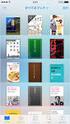 CheX ipad Ver2.9 - - Ver2.9 -------------------------------------------------------------------------------------------------------------- --------------------------------------------------------------------------------------------------------------------2.
CheX ipad Ver2.9 - - Ver2.9 -------------------------------------------------------------------------------------------------------------- --------------------------------------------------------------------------------------------------------------------2.
< はじめに > この手順書では 社労夢を用いて e-gov の CSV ファイル添付方式に関する電子申請 を行う手順について 社会保険資格取得届 を例に作成しています < 事前に準備が必要なもの > 社会保険労務士電子証明書 e-gov 電子申請システムをご利用になる場合は 社会保険労務士電子証明
 社労夢 一括申請手順書 社会保険資格取得届一括申請 (e-gov 社会保険被保険者資格取得届 ( 連記式 )) 株式会社エムケイシステム平成 22 年 8 月 1 < はじめに > この手順書では 社労夢を用いて e-gov の CSV ファイル添付方式に関する電子申請 を行う手順について 社会保険資格取得届 を例に作成しています < 事前に準備が必要なもの > 社会保険労務士電子証明書 e-gov
社労夢 一括申請手順書 社会保険資格取得届一括申請 (e-gov 社会保険被保険者資格取得届 ( 連記式 )) 株式会社エムケイシステム平成 22 年 8 月 1 < はじめに > この手順書では 社労夢を用いて e-gov の CSV ファイル添付方式に関する電子申請 を行う手順について 社会保険資格取得届 を例に作成しています < 事前に準備が必要なもの > 社会保険労務士電子証明書 e-gov
<タイトル>
 第 6 次 NACCS 業務資料 関税割当制度適用輸入申告における残数量等管理業務 平成 29 年度プログラム変更による改訂版 輸出入 港湾関連情報処理センター株式会社 平成平成 2530 年年 9 月更新 3 月 目次 1 残数量等管理業務 この資料について P2 関税割当制度適用輸入申告における残数量等管理業務の概要 P3 関税割当証明書業務フロー P4 システムにおける残数量等管理業務の流れ
第 6 次 NACCS 業務資料 関税割当制度適用輸入申告における残数量等管理業務 平成 29 年度プログラム変更による改訂版 輸出入 港湾関連情報処理センター株式会社 平成平成 2530 年年 9 月更新 3 月 目次 1 残数量等管理業務 この資料について P2 関税割当制度適用輸入申告における残数量等管理業務の概要 P3 関税割当証明書業務フロー P4 システムにおける残数量等管理業務の流れ
ここでは 志望動機書のダウンロードの手順について解説します < 注意点 > 市のホームページ 市職員の募集 に 郵送用の申込書類一式が掲載されていますが 郵送用は PDF 形式のため 電子申請では利用できません 下記手順で Word 形式の志望動機書を準備してください 1) 志望動機書は 市のホーム
 ここでは 職員採用試験の申し込みを電子申請で行う手順について解説します 解説では 例として 職員採用試験 事務職 A を取り上げますが 他のどの区分についても同様の手順となります 志望動機書のダウンロード方法とダウンロードしたファイルについての手順を解説しています 申請に必要な利用者 ID の取得方法について解説しています 既にご自身の利用者 ID をお持ちの方は改めて取得する必要はありません 電子申請の入力手順および志望動機書の添付方法
ここでは 職員採用試験の申し込みを電子申請で行う手順について解説します 解説では 例として 職員採用試験 事務職 A を取り上げますが 他のどの区分についても同様の手順となります 志望動機書のダウンロード方法とダウンロードしたファイルについての手順を解説しています 申請に必要な利用者 ID の取得方法について解説しています 既にご自身の利用者 ID をお持ちの方は改めて取得する必要はありません 電子申請の入力手順および志望動機書の添付方法
目次 1. はじめに 概要 やまぐちジョブナビ URL 注意事項 イベント情報の登録 ( 新規登録 ) イベント情報の登録 ~ 公開までの流れ イベント情報の登録 企業用
 やまぐちジョブナビ操作マニュアル企業編 6 [ イベント情報編集 ] 2018 年 10 月 目次 1. はじめに... 3 2. 概要... 5 2.1. やまぐちジョブナビ URL... 5 3. 注意事項... 5 4. イベント情報の登録 ( 新規登録 )... 7 4.1. イベント情報の登録 ~ 公開までの流れ... 7 4.2. イベント情報の登録... 8 4.2.1 企業用利用者メニュー
やまぐちジョブナビ操作マニュアル企業編 6 [ イベント情報編集 ] 2018 年 10 月 目次 1. はじめに... 3 2. 概要... 5 2.1. やまぐちジョブナビ URL... 5 3. 注意事項... 5 4. イベント情報の登録 ( 新規登録 )... 7 4.1. イベント情報の登録 ~ 公開までの流れ... 7 4.2. イベント情報の登録... 8 4.2.1 企業用利用者メニュー
PowerPoint プレゼンテーション
 利用者向け申込み手順 説明書 第 5 版 2017 年 2 月 国立研究開発法人 宇宙航空研究開発機構 目 次 1 ユーザー登録をおこなう... P.2 2 ユーザー ID またはパスワードを忘れてしまった場合... P.3 3 ログインする... P.6 4 ログオフする... P.7 5 シンポジウムに参加申込みをおこなう ( 新規 )... P.8 6 原稿の提出をおこなう... P.12 7
利用者向け申込み手順 説明書 第 5 版 2017 年 2 月 国立研究開発法人 宇宙航空研究開発機構 目 次 1 ユーザー登録をおこなう... P.2 2 ユーザー ID またはパスワードを忘れてしまった場合... P.3 3 ログインする... P.6 4 ログオフする... P.7 5 シンポジウムに参加申込みをおこなう ( 新規 )... P.8 6 原稿の提出をおこなう... P.12 7
Microsoft Word - ani_app_08
 第 3 章輸出犬等の検査申請 動物検疫関連業務における 犬等の輸出に関する検査申請について説明します 3. 輸出犬等の検査申請 3.1 輸出犬等の検査の申請事項を登録する 輸出犬等検査の申請事項を登録し 動物検疫関連業務上で申請する操作について説明します 輸出犬等検査申請は 既存の情報を再利用することで入力の手間を省くことができます 詳細につ いては 2.6 ウ届出情報を再利用して新規の輸出申請をする
第 3 章輸出犬等の検査申請 動物検疫関連業務における 犬等の輸出に関する検査申請について説明します 3. 輸出犬等の検査申請 3.1 輸出犬等の検査の申請事項を登録する 輸出犬等検査の申請事項を登録し 動物検疫関連業務上で申請する操作について説明します 輸出犬等検査申請は 既存の情報を再利用することで入力の手間を省くことができます 詳細につ いては 2.6 ウ届出情報を再利用して新規の輸出申請をする
<タイトル>
 第 6 次 NACCS 業務資料 関税割当制度適用輸入申告における残数量等管理業務 輸出入 港湾関連情報処理センター株式会社 平成平成 2529 年 9 月更新 10 月 目次 1 残数量等管理業務 この資料について P2 関税割当制度適用輸入申告における残数量等管理業務の概要 P3 関税割当証明書業務フロー P4 システムにおける残数量等管理業務の流れ P5 輸出入者コード入力時の注意点 P11
第 6 次 NACCS 業務資料 関税割当制度適用輸入申告における残数量等管理業務 輸出入 港湾関連情報処理センター株式会社 平成平成 2529 年 9 月更新 10 月 目次 1 残数量等管理業務 この資料について P2 関税割当制度適用輸入申告における残数量等管理業務の概要 P3 関税割当証明書業務フロー P4 システムにおける残数量等管理業務の流れ P5 輸出入者コード入力時の注意点 P11
画面について メイン画面 メイン画面 i Smart Copy を起動すると メイン画面が表示されます メイン画面の構成は 次のとおりです 1 詳細設定 2. アドレス帳. バックアップ 3. カメラロール. バックアップ 4 内部ストレージ 5 容量確認 6 外部ストレージ 5 容量確認 1 詳細
 画面について ~ ユーザーズガイド ~ アプリ Ver.1.1.8 メイン画面... 2 ファイル操作画面... 4 ファイルを再生する... 8 バックアップ機能連絡先をバックアップする...10 バックアップした連絡先を復元する...13 カメラロールのファイルをバックアップする...15 操作メニューの使いかたファイルをメールに添付する...16 ファイルをパスワードで保護する...18 ファイルやフォルダを
画面について ~ ユーザーズガイド ~ アプリ Ver.1.1.8 メイン画面... 2 ファイル操作画面... 4 ファイルを再生する... 8 バックアップ機能連絡先をバックアップする...10 バックアップした連絡先を復元する...13 カメラロールのファイルをバックアップする...15 操作メニューの使いかたファイルをメールに添付する...16 ファイルをパスワードで保護する...18 ファイルやフォルダを
目次 FSLS 操作手引き ( お客様編 ). 概要. 画面遷移 4. ログイン 5 4. 購入履歴の絞り込み 6 5. 購入履歴情報の CSV ダウンロード 7 6. 購入明細情報の表示 ~ ライセンス条件表示 8 7. 購入履歴情報への管理キーワードの設定 購入履歴表示画面からの場合
 Fujitsu Software License Services (FSLS) 操作手引き ( お客様編 ) [ 第 9 版 ]05 年 月 05 年 月 富士通株式会社 Copyright 04 FUJITSU LIMITED 目次 FSLS 操作手引き ( お客様編 ). 概要. 画面遷移 4. ログイン 5 4. 購入履歴の絞り込み 6 5. 購入履歴情報の CSV ダウンロード 7 6.
Fujitsu Software License Services (FSLS) 操作手引き ( お客様編 ) [ 第 9 版 ]05 年 月 05 年 月 富士通株式会社 Copyright 04 FUJITSU LIMITED 目次 FSLS 操作手引き ( お客様編 ). 概要. 画面遷移 4. ログイン 5 4. 購入履歴の絞り込み 6 5. 購入履歴情報の CSV ダウンロード 7 6.
HULFT 技術サポートサイト お問い合わせ入力操作説明
 HULFT 技術サポートサイトお問い合わせ入力操作説明 HULFT テクニカルサポートセンター 第 8 版 20170612 ( お客様向け ) 目次 技術サポートサイトトップページ P-3 ログイン後の画面 P-5 各コンテンツ P-6 マイページ P-7 お問い合わせ内容入力 ( トップページ ) P-8 お問い合わせ履歴 ( お問い合わせのクローズ ) P-30 お問い合わせ履歴 ( 追加質問入力
HULFT 技術サポートサイトお問い合わせ入力操作説明 HULFT テクニカルサポートセンター 第 8 版 20170612 ( お客様向け ) 目次 技術サポートサイトトップページ P-3 ログイン後の画面 P-5 各コンテンツ P-6 マイページ P-7 お問い合わせ内容入力 ( トップページ ) P-8 お問い合わせ履歴 ( お問い合わせのクローズ ) P-30 お問い合わせ履歴 ( 追加質問入力
ファイル送受信 操作マニュアル(一般ユーザー用)
 1 はじめに... 3 2 ファイル受信... 4 3 ユーザー登録... 7 4 ログイン... 8 5 ファイル送信... 9 6 送信履歴一覧確認... 14 7 送信履歴詳細確認... 15 8 登録情報変更... 16 9 パスワード再設定... 18 1 平成 30 年 7 月 1 はじめに 行政業務支援システムファイル送受信 をご利用になる前に 以下の項目をご確認ください 当システムは
1 はじめに... 3 2 ファイル受信... 4 3 ユーザー登録... 7 4 ログイン... 8 5 ファイル送信... 9 6 送信履歴一覧確認... 14 7 送信履歴詳細確認... 15 8 登録情報変更... 16 9 パスワード再設定... 18 1 平成 30 年 7 月 1 はじめに 行政業務支援システムファイル送受信 をご利用になる前に 以下の項目をご確認ください 当システムは
シラバスWeb入稿管理システム
 法政大学シラバス Web 入稿管理システム 教員向け操作マニュアル Ver1.4.3 HU シラバスサポートデスク HU Syllabus Support Desk syllabushd@syllabus.hosei.ac.jp[ 日本語 英語対応 ] TEL. 080-4671-3892[ 日本語のみ対応 ] 開設時間 : 月 ~ 金 9:00~17:30( 土日祝祭日 年末年始 12/27~1/4
法政大学シラバス Web 入稿管理システム 教員向け操作マニュアル Ver1.4.3 HU シラバスサポートデスク HU Syllabus Support Desk syllabushd@syllabus.hosei.ac.jp[ 日本語 英語対応 ] TEL. 080-4671-3892[ 日本語のみ対応 ] 開設時間 : 月 ~ 金 9:00~17:30( 土日祝祭日 年末年始 12/27~1/4
Ⅳ.初期設定ガイド(スマートフォン)
 Ⅳ. 初期設定ガイド ( スマートフォン ) 1. スマートフォンご利用開始ガイド ワンタイムパスワードについてスマートフォンでインターネットバンキングをご利用いただく場合 セキュリティーを確保するため ワンタイムパスワードを必須とさせていただいております ワンタイムパスワードとは あらかじめ設定したアプリケーションに表示される一時的なパスワードをログイン時に入力して認証を行うものです ワンタイムパスワードを利用することにより
Ⅳ. 初期設定ガイド ( スマートフォン ) 1. スマートフォンご利用開始ガイド ワンタイムパスワードについてスマートフォンでインターネットバンキングをご利用いただく場合 セキュリティーを確保するため ワンタイムパスワードを必須とさせていただいております ワンタイムパスワードとは あらかじめ設定したアプリケーションに表示される一時的なパスワードをログイン時に入力して認証を行うものです ワンタイムパスワードを利用することにより
でんき工事コーナー(高圧)基本操作説明
 でんき工事コーナー ( 高圧 ) 基本操作説明 ご説明フロー 1 でんき工事コーナー ( 高圧 ) へのアクセス方法 2 でんき工事コーナー ( 高圧 ) 紹介 3 お申込み操作方法のご説明 1 でんき工事コーナー ( 高圧 ) へのアクセス方法 2 でんき工事コーナー ( 高圧 ) へのアクセス方法 インターネットにて でんき工事コーナー高圧 と入力し検索ボタンをクリックします でんき工事コーナー高圧
でんき工事コーナー ( 高圧 ) 基本操作説明 ご説明フロー 1 でんき工事コーナー ( 高圧 ) へのアクセス方法 2 でんき工事コーナー ( 高圧 ) 紹介 3 お申込み操作方法のご説明 1 でんき工事コーナー ( 高圧 ) へのアクセス方法 2 でんき工事コーナー ( 高圧 ) へのアクセス方法 インターネットにて でんき工事コーナー高圧 と入力し検索ボタンをクリックします でんき工事コーナー高圧
PowerPoint プレゼンテーション
 Vol.1.4 URL https://www.shikaku-j-credit.jp/jcw/index.html 平成 28 年 3 月 申込責任者 登録情報管理 受講 受験申込 受講者管理 受験者管理 合格者管理 修了 合格通知印刷 各種届出書 お知らせ閲覧 書籍購入 JCA 資格 NET の利用者別の主な機能 申込責任者情報の新規登録及び確認 訂正 申込情報の入力 確認及び締切前の変更 受講
Vol.1.4 URL https://www.shikaku-j-credit.jp/jcw/index.html 平成 28 年 3 月 申込責任者 登録情報管理 受講 受験申込 受講者管理 受験者管理 合格者管理 修了 合格通知印刷 各種届出書 お知らせ閲覧 書籍購入 JCA 資格 NET の利用者別の主な機能 申込責任者情報の新規登録及び確認 訂正 申込情報の入力 確認及び締切前の変更 受講
管理サイト操作マニュアル Version.1.1. デジアナコミュニケーションズ株式会社
 管理サイト操作マニュアル Version.1.1. デジアナコミュニケーションズ株式会社 改訂履歴 Version 日付内容 1.0 2011.3.17 新規作成 1.1 2013.5.30 マニュアルのリニューアル 1 目次 1. はじめに... 3 1.1. ログイン画面... 3 1.2. メニューの説明... 4 2. デッドリンク概要表示... 5 2.1. デッドリンク概要表示画面...
管理サイト操作マニュアル Version.1.1. デジアナコミュニケーションズ株式会社 改訂履歴 Version 日付内容 1.0 2011.3.17 新規作成 1.1 2013.5.30 マニュアルのリニューアル 1 目次 1. はじめに... 3 1.1. ログイン画面... 3 1.2. メニューの説明... 4 2. デッドリンク概要表示... 5 2.1. デッドリンク概要表示画面...
目次 LinQ MobileSNS について...3 ログイン...4 メインメニュー...6 お知らせ スタッフルーム サロン日誌 プロフィール スタッフ携帯 スケジュール 共通機能
 LinQ MobileSNS スタッフ携帯画面 操作マニュアル LinQ MobileSNS のスタッフ携帯画面を使用する際の操作の流れを説明します 各々の項目についての詳しい説明は参照ページをご覧ください 目次 LinQ MobileSNS について...3 ログイン...4 メインメニュー...6 お知らせ... 10 スタッフルーム... 15 サロン日誌... 21 プロフィール... 28
LinQ MobileSNS スタッフ携帯画面 操作マニュアル LinQ MobileSNS のスタッフ携帯画面を使用する際の操作の流れを説明します 各々の項目についての詳しい説明は参照ページをご覧ください 目次 LinQ MobileSNS について...3 ログイン...4 メインメニュー...6 お知らせ... 10 スタッフルーム... 15 サロン日誌... 21 プロフィール... 28
PowerPoint プレゼンテーション
 クラウドバックアップサービス AOS Cloud マニュアル ios 版 2016 年 03 月 22 日初版 目次 1.AOS ゕプリユーザー IDとライセンスキーの登録... 2 2. 起動と新規登録... 4 3. ゕプリ画面説明... 6 ホーム画面... 6 ナビゲーションドロワー... 6 バックゕップデータの選択... 7 データの復元... 8 バックゕップ済みデータの削除... 11
クラウドバックアップサービス AOS Cloud マニュアル ios 版 2016 年 03 月 22 日初版 目次 1.AOS ゕプリユーザー IDとライセンスキーの登録... 2 2. 起動と新規登録... 4 3. ゕプリ画面説明... 6 ホーム画面... 6 ナビゲーションドロワー... 6 バックゕップデータの選択... 7 データの復元... 8 バックゕップ済みデータの削除... 11
 1. 個人 一般団体利用者登録関係 1.1 利用者登録 トップ画面 1 施設予約のトップ画面より 利用者登録をクリックします 個人 団体の選択 2 申込対象を下記から選択し ボタンをクリックします 個人登録 (3-1 へ ) 団体登録 (3-2 へ ) 1 3-1 個人登録個人利用者の登録 3-1.ⅰ 個人利用者の情報を入力し 確認をクリックします 氏名カタカナ : 氏名をカタカナで入力する ( 必須
1. 個人 一般団体利用者登録関係 1.1 利用者登録 トップ画面 1 施設予約のトップ画面より 利用者登録をクリックします 個人 団体の選択 2 申込対象を下記から選択し ボタンをクリックします 個人登録 (3-1 へ ) 団体登録 (3-2 へ ) 1 3-1 個人登録個人利用者の登録 3-1.ⅰ 個人利用者の情報を入力し 確認をクリックします 氏名カタカナ : 氏名をカタカナで入力する ( 必須
第 35 回日本臨床栄養代謝学会学術集会演題登録インストラクション 下記画面にアクセスしてください 第 35 回日本臨床栄養代謝学会学術集会マイらく ~ る 新規ご登録の方 上部の
 第 35 回日本臨床栄養代謝学会学術集会演題登録インストラクション 下記画面にアクセスしてください 第 35 回日本臨床栄養代謝学会学術集会マイらく ~ る https://lacool.convention.co.jp/jcs/login/jlogin/0000000780 新規ご登録の方 上部の 個人情報新規登録 を開いてください 2 ページへ 個人情報を登録済の方 下部の ログイン を開いてください
第 35 回日本臨床栄養代謝学会学術集会演題登録インストラクション 下記画面にアクセスしてください 第 35 回日本臨床栄養代謝学会学術集会マイらく ~ る https://lacool.convention.co.jp/jcs/login/jlogin/0000000780 新規ご登録の方 上部の 個人情報新規登録 を開いてください 2 ページへ 個人情報を登録済の方 下部の ログイン を開いてください
目次 Ⅰ. ケース新規作成 プレビュー画面の説明 新規でケーススタディを作成する ステップを作成する Step_s を作成する プレビュー画面を見る... 4 Ⅱ. アセスメント 区切り ス
 PBL メーカー操作マニュアル Problem Based Learning MAKER 株式会社テレメディカ 2017/05 目次 Ⅰ. ケース新規作成... 1 1. プレビュー画面の説明... 1 2. 新規でケーススタディを作成する... 1 3. ステップを作成する... 2 4.Step_s を作成する... 3 5. プレビュー画面を見る... 4 Ⅱ. アセスメント... 5 1.
PBL メーカー操作マニュアル Problem Based Learning MAKER 株式会社テレメディカ 2017/05 目次 Ⅰ. ケース新規作成... 1 1. プレビュー画面の説明... 1 2. 新規でケーススタディを作成する... 1 3. ステップを作成する... 2 4.Step_s を作成する... 3 5. プレビュー画面を見る... 4 Ⅱ. アセスメント... 5 1.
目次 1. 代替機の手配 ( 故障の場合 ) 2ページ 2. 代替機の手配 ( 紛失の場合 ) 11ページ 3. 申込履歴確認方法 19ページ 4. 保守情報照会方法 23ページ 5. お申込みがうまくいかない場合 29ページ 6. 管理者以外の方のお申込み方法について 31ページ 1
 レンタル故障 / 紛失受付 受付マニュアル 目次 1. 代替機の手配 ( 故障の場合 ) 2ページ 2. 代替機の手配 ( 紛失の場合 ) 11ページ 3. 申込履歴確認方法 19ページ 4. 保守情報照会方法 23ページ 5. お申込みがうまくいかない場合 29ページ 6. 管理者以外の方のお申込み方法について 31ページ 1 1. 代替機の手配 ( 故障の場合 ) 2 1. 代替機の手配 ( 故障の場合
レンタル故障 / 紛失受付 受付マニュアル 目次 1. 代替機の手配 ( 故障の場合 ) 2ページ 2. 代替機の手配 ( 紛失の場合 ) 11ページ 3. 申込履歴確認方法 19ページ 4. 保守情報照会方法 23ページ 5. お申込みがうまくいかない場合 29ページ 6. 管理者以外の方のお申込み方法について 31ページ 1 1. 代替機の手配 ( 故障の場合 ) 2 1. 代替機の手配 ( 故障の場合
はじめにご確認ください 現在自社ドメイン ( 独自ドメイン ) を KDDI ビジネスメール およびお客さま用意の DNS でご利用のお客さまが Office 365 with KDDI: Exchange Online に移行される場合 ドメイン所有権確認のため お客さま用意の DNS にレコード
 自社ドメイン継続利用のお客さまの移行の流れ (KDDI ビジネスメール付属 DNS のご利用なし ) はじめにご確認ください 現在自社ドメイン ( 独自ドメイン ) を KDDI ビジネスメール およびお客さま用意の DNS でご利用のお客さまが Office 365 with KDDI: Exchange Online に移行される場合 ドメイン所有権確認のため お客さま用意の DNS にレコード追加いただく必要があります
自社ドメイン継続利用のお客さまの移行の流れ (KDDI ビジネスメール付属 DNS のご利用なし ) はじめにご確認ください 現在自社ドメイン ( 独自ドメイン ) を KDDI ビジネスメール およびお客さま用意の DNS でご利用のお客さまが Office 365 with KDDI: Exchange Online に移行される場合 ドメイン所有権確認のため お客さま用意の DNS にレコード追加いただく必要があります
PowerPoint プレゼンテーション
 調達情報管理システム生産地情報管理機能操作マニュアル ( お取引先様向け ) Ver. 1.0 資材部企画管理部企画グループ 目次 1. システムへのアクセス方法 2. パスワードの発行方法 3. ログイン方法 4. サプライチェーン情報入力画面へのアクセス方法 5. サプライチェーン情報の入力手順 6. サプライチェーン情報のコピー方法 7. 依頼元への完了通知方法 8. リスク情報の調査方法 (
調達情報管理システム生産地情報管理機能操作マニュアル ( お取引先様向け ) Ver. 1.0 資材部企画管理部企画グループ 目次 1. システムへのアクセス方法 2. パスワードの発行方法 3. ログイン方法 4. サプライチェーン情報入力画面へのアクセス方法 5. サプライチェーン情報の入力手順 6. サプライチェーン情報のコピー方法 7. 依頼元への完了通知方法 8. リスク情報の調査方法 (
「電子申告の達人(法人税編)」
 08 NTT DATA Corporation 電子申告の達人 ( 法人税編 ) 08 年 月 INDEX はじめに. 電子申告の達人概要. 国税の基本操作. 地方税の基本操作. 進捗管理. その他 08 NTT DATA Corporation はじめに 電子申告の達人は 各達人シリーズで作成した申告 申請書等を電子申告データに変換し 電子署名 送信 送信完了確認までの一連の作業を簡単な操作で実現するソフトウェアです
08 NTT DATA Corporation 電子申告の達人 ( 法人税編 ) 08 年 月 INDEX はじめに. 電子申告の達人概要. 国税の基本操作. 地方税の基本操作. 進捗管理. その他 08 NTT DATA Corporation はじめに 電子申告の達人は 各達人シリーズで作成した申告 申請書等を電子申告データに変換し 電子署名 送信 送信完了確認までの一連の作業を簡単な操作で実現するソフトウェアです
青森県 保育士人材バンクシステム
 青森県保育士人材バンクシステム 操作説明書 第 1 版 利用者編 1 目次 1. はじめに 2 2. トップ ( メニュー ) 3 3. 求職登録 4 1ログイン 4 2 入力 5 3 確認 8 4 完了 9 4. 求人登録 11 1ログイン 11 2 入力 12 3 確認 16 4 完了 17 5. 研修 お知らせ 19 6. お問い合わせ 20 2 1. はじめに 1) 人材バンク画面への接続インターネットブラウザ
青森県保育士人材バンクシステム 操作説明書 第 1 版 利用者編 1 目次 1. はじめに 2 2. トップ ( メニュー ) 3 3. 求職登録 4 1ログイン 4 2 入力 5 3 確認 8 4 完了 9 4. 求人登録 11 1ログイン 11 2 入力 12 3 確認 16 4 完了 17 5. 研修 お知らせ 19 6. お問い合わせ 20 2 1. はじめに 1) 人材バンク画面への接続インターネットブラウザ
v3_2019年度_東山中学校「中学プレ入試」申込の手引き
 東山中学校 中学プレ入試 申し込みの手引 本校の中学プレ入試は インターネットによる Web 出願システム を使って申し込み受け付けを実施します 中学プレ入試にて登録した マイページ は入試本番でも ご使用いただけます 中学プレ入試お申込みの流れ STEP 1 中学プレ入試の 申し込みページへアクセス http://www.higashiyama.ed.jp/ STEP 3 マイページの ユーザー登録
東山中学校 中学プレ入試 申し込みの手引 本校の中学プレ入試は インターネットによる Web 出願システム を使って申し込み受け付けを実施します 中学プレ入試にて登録した マイページ は入試本番でも ご使用いただけます 中学プレ入試お申込みの流れ STEP 1 中学プレ入試の 申し込みページへアクセス http://www.higashiyama.ed.jp/ STEP 3 マイページの ユーザー登録
タスカレユーザマニュアル
 タスカレユーザマニュアル 株式会社アナハイム テクノロジー Ver1.4.7 目次 PC 版について... 1 1. タスカレのページへのアクセス方法... 1 2. トップページ... 2 2-1. スケジュールのインポート方法... 4 3. スケジュール... 5 3-1. スケジュール登録画面各機能について... 5 3-2. スケジュールを登録する... 11 3-3. スケジュールを編集する...
タスカレユーザマニュアル 株式会社アナハイム テクノロジー Ver1.4.7 目次 PC 版について... 1 1. タスカレのページへのアクセス方法... 1 2. トップページ... 2 2-1. スケジュールのインポート方法... 4 3. スケジュール... 5 3-1. スケジュール登録画面各機能について... 5 3-2. スケジュールを登録する... 11 3-3. スケジュールを編集する...
<4D F736F F F696E74202D F4D53204F F6E6C696E65206F6E814082A082B882AF816082E982B B F EA B838B95D E3094C5817A2E >
 MS Office Online on あずけ るご利 ガイド PRO プラン専用ツール編 このたびはフレッツ あずけ ~ るをご利用いただきまして 誠にありがとうございます 本ガイドでは MS Office Online on あずけ ~ るを PRO プラン専用ツールでご利用になる場合 の手順について説明いたします 第 2.0 版 一部画面イメージは開発中のものです 実際の画面とは一部異なる場合がありますのでご注意ください
MS Office Online on あずけ るご利 ガイド PRO プラン専用ツール編 このたびはフレッツ あずけ ~ るをご利用いただきまして 誠にありがとうございます 本ガイドでは MS Office Online on あずけ ~ るを PRO プラン専用ツールでご利用になる場合 の手順について説明いたします 第 2.0 版 一部画面イメージは開発中のものです 実際の画面とは一部異なる場合がありますのでご注意ください
管理機能編目次 目次 1 管理機能 1) 物件データ登録依頼 2 2) 物件情報検索 8 3) ユーザー情報照会 10 4)WEB 依頼検索 15 管理機能編 1
 管理機能編 ご利 マニュアル 2015 年 6 版 管理機能編目次 目次 1 管理機能 1) 物件データ登録依頼 2 2) 物件情報検索 8 3) ユーザー情報照会 10 4)WEB 依頼検索 15 管理機能編 1 1) 物件データ登録依頼 物件データ登録依頼 では CSV または EXCEL 形式のファイルを送信して JID へ物件データの登録依頼を行うことができます 1 トップメニュー 画面の
管理機能編 ご利 マニュアル 2015 年 6 版 管理機能編目次 目次 1 管理機能 1) 物件データ登録依頼 2 2) 物件情報検索 8 3) ユーザー情報照会 10 4)WEB 依頼検索 15 管理機能編 1 1) 物件データ登録依頼 物件データ登録依頼 では CSV または EXCEL 形式のファイルを送信して JID へ物件データの登録依頼を行うことができます 1 トップメニュー 画面の
MNC060E 提出先が正しくない明細があります...28 MNC062E 申告データの内容にエラーがあります...28 MNC065E 形式が異なる明細があります 確認してください...28 MCA061E システムエラーが発生しました処理を終了します...29 補足 2 固有共通様式や 添付資料
 給与支払報告書 / 給与所得の源泉徴収票の作成 ~ 自己申告 /CSV 編 ~ 目次 1 給与支払報告書 / 給与所得の源泉徴収票作成前の事前準備... 1 1.1 給与支払報告書作成前の事前準備... 1 1.2 給与所得の源泉徴収票作成前の事前準備... 1 2 提出先 税目の登録 / 変更... 2 3 e-tax の利用者識別番号の登録... 5 4 特別徴収義務者 / 源泉徴収義務者情報
給与支払報告書 / 給与所得の源泉徴収票の作成 ~ 自己申告 /CSV 編 ~ 目次 1 給与支払報告書 / 給与所得の源泉徴収票作成前の事前準備... 1 1.1 給与支払報告書作成前の事前準備... 1 1.2 給与所得の源泉徴収票作成前の事前準備... 1 2 提出先 税目の登録 / 変更... 2 3 e-tax の利用者識別番号の登録... 5 4 特別徴収義務者 / 源泉徴収義務者情報
申請について 研究の概要 に機密情報を含めることはできますか 研究の概要 内の 研究内容に関連する業績( 原著論文 ) は英語論文のみですか また 記載する論文は in press でもよいですか 申請をした後で申請内容を修正したい場合はどのようにすればよいですか 申請をしましたが 都合により取り下
 MSD 奨学寄付 に関する F 最終更新日 :2018 年 4 月 奨学寄付 ( 学術研究支援 ) について 奨学寄付 ( 学術研究支援 ) の目的を教えてください 寄付対象について 研究期間が複数年におよびますが 複数年分の寄付を申請できますか アカウント ID 登録 / パスワードについて アカウント ID を登録せず申請できますか 公益活動寄付で登録したアカウントで奨学寄付 ( 学術研究支援
MSD 奨学寄付 に関する F 最終更新日 :2018 年 4 月 奨学寄付 ( 学術研究支援 ) について 奨学寄付 ( 学術研究支援 ) の目的を教えてください 寄付対象について 研究期間が複数年におよびますが 複数年分の寄付を申請できますか アカウント ID 登録 / パスワードについて アカウント ID を登録せず申請できますか 公益活動寄付で登録したアカウントで奨学寄付 ( 学術研究支援
なお 訪日外国人のお客さまにつきましては ソフトバンク株式会社が提供する訪日外国人向け無料 Wi-Fi サービス FREE Wi-Fi PASSPORT(SSID:.FREE_Wi-Fi_PASSPORT) も継続してご利用いただけます ( FREE Wi-Fi PASSPORT についてはソフトバ
 平成 29 年 1 月 18 日東日本高速道路株式会社中日本高速道路株式会社西日本高速道路株式会社 SA PA で利用できる Wi-Fi サービスが新しくなります ~NEXCO3 社共通のアカウント導入や利用制限の見直しなどで より便利に より快適に ~ 東日本 中日本及び西日本高速道路株式会社 ( 以下 NEXCO3 社 といいます ) は 現在 ソフトバンク株式会社 ( 東京都港区 ) と連携してサービスエリア
平成 29 年 1 月 18 日東日本高速道路株式会社中日本高速道路株式会社西日本高速道路株式会社 SA PA で利用できる Wi-Fi サービスが新しくなります ~NEXCO3 社共通のアカウント導入や利用制限の見直しなどで より便利に より快適に ~ 東日本 中日本及び西日本高速道路株式会社 ( 以下 NEXCO3 社 といいます ) は 現在 ソフトバンク株式会社 ( 東京都港区 ) と連携してサービスエリア
有料コンテンツ購入設定 利用マニュアル
 SoftBank 有料コンテンツ購入設定利用マニュアル (Ver.1.1) SoftBank 有料コンテンツ購入設定ご利用マニュアル Ver.1.1 INDEX Chapter 1 はじめに 3 1 ご利用上の注意 3 2 アクセス方法 4 3 サービス概要 5 4 画面構成 6 5 機能概要 8 Chapter 2 購入可否設定 1 購入可否設定 9 2 一括で購入可否設定を登録 11 3 購入可否設定の絞り込み
SoftBank 有料コンテンツ購入設定利用マニュアル (Ver.1.1) SoftBank 有料コンテンツ購入設定ご利用マニュアル Ver.1.1 INDEX Chapter 1 はじめに 3 1 ご利用上の注意 3 2 アクセス方法 4 3 サービス概要 5 4 画面構成 6 5 機能概要 8 Chapter 2 購入可否設定 1 購入可否設定 9 2 一括で購入可否設定を登録 11 3 購入可否設定の絞り込み
採用GO システムマニュアル 配布用 ver.1.4
 採用GO システムマニュアル 配布用 ver.1.4 目次 1 ログイン情報に関して p.3 5 勤務地を編集する p.32 2 新規求人を追加する p.7 6 応募者状況の確認 p.38 3 既存求人を修正する p.21 7 サイト情報を編集する p.40 4 画像を追加する p.29 8 注意事項 p.41 1) ログイン情報に関して 1-a ) ログイン方法 1-b ) パスワード変更 1-c
採用GO システムマニュアル 配布用 ver.1.4 目次 1 ログイン情報に関して p.3 5 勤務地を編集する p.32 2 新規求人を追加する p.7 6 応募者状況の確認 p.38 3 既存求人を修正する p.21 7 サイト情報を編集する p.40 4 画像を追加する p.29 8 注意事項 p.41 1) ログイン情報に関して 1-a ) ログイン方法 1-b ) パスワード変更 1-c
4. ご利 者さま情報の登録について ( 初回ご利 時 ) システムの初回ご利用時に, ご利用者情報の登録を行なっていただく必要がございます ご利用者情報は, 主に託送申込みを担当される方を, まず 名, 代表者さま としてご登録していただきます その他に, ご利用者さまの追加登録をご希望される場合
 低圧託送新増設システム 操作マニュアル ( ご利 者登録 ) 平成 0 年 4 月北陸電 株式会社 4. ご利 者さま情報の登録について ( 初回ご利 時 ) システムの初回ご利用時に, ご利用者情報の登録を行なっていただく必要がございます ご利用者情報は, 主に託送申込みを担当される方を, まず 名, 代表者さま としてご登録していただきます その他に, ご利用者さまの追加登録をご希望される場合は,
低圧託送新増設システム 操作マニュアル ( ご利 者登録 ) 平成 0 年 4 月北陸電 株式会社 4. ご利 者さま情報の登録について ( 初回ご利 時 ) システムの初回ご利用時に, ご利用者情報の登録を行なっていただく必要がございます ご利用者情報は, 主に託送申込みを担当される方を, まず 名, 代表者さま としてご登録していただきます その他に, ご利用者さまの追加登録をご希望される場合は,
Author Manual
 ScholarOne Manuscripts オンライン投稿マニュアル 1 ログイン 23アカウント作成 4 メインメニュー 5 ダッシュボード 6 Step 1: 題名 種別 要旨 7 Step 2: 索引用語など 8 Step 3: 著者 9 Step 4: 設問 1011 Step 5: ファイルのアップロード 12 Step 6: 確認 投稿 13 投稿完了 14 修正論文の作成 15 審査結果
ScholarOne Manuscripts オンライン投稿マニュアル 1 ログイン 23アカウント作成 4 メインメニュー 5 ダッシュボード 6 Step 1: 題名 種別 要旨 7 Step 2: 索引用語など 8 Step 3: 著者 9 Step 4: 設問 1011 Step 5: ファイルのアップロード 12 Step 6: 確認 投稿 13 投稿完了 14 修正論文の作成 15 審査結果
付録 6 各種コード 1. 出力情報コード体系 出力情報コードは 全ての処理結果通知電文及び出力情報電文等について付与される 一覧は 付表 6-7 対象業務一覧 及び 付表 6-8 出力情報コード一覧 を参照すること (1) 処理結果通知電文の出力情報コード体系処理結果通知電文の出力情報コード体系を
 付録 6. 各種コード 付録 6 各種コード 1. 出力情報コード体系 出力情報コードは 全ての処理結果通知電文及び出力情報電文等について付与される 一覧は 付表 6-7 対象業務一覧 及び 付表 6-8 出力情報コード一覧 を参照すること (1) 処理結果通知電文の出力情報コード体系処理結果通知電文の出力情報コード体系を 付表 6-1に示す 付表 6-1 処理結果通知電文の出力情報コード体系項目名桁概要処理結果通知識別
付録 6. 各種コード 付録 6 各種コード 1. 出力情報コード体系 出力情報コードは 全ての処理結果通知電文及び出力情報電文等について付与される 一覧は 付表 6-7 対象業務一覧 及び 付表 6-8 出力情報コード一覧 を参照すること (1) 処理結果通知電文の出力情報コード体系処理結果通知電文の出力情報コード体系を 付表 6-1に示す 付表 6-1 処理結果通知電文の出力情報コード体系項目名桁概要処理結果通知識別
Web-EDI 機能運用開始までの流れ Ver.1.03 平成 28 年 2 月 公益財団法人日本産業廃棄物処理振興センター情報処理センター
 Web-EDI 機能運用開始までの流れ Ver.1.03 平成 28 年 2 月 公益財団法人日本産業廃棄物処理振興センター情報処理センター 目次 1.Web-EDI 機能運用開始までの流れ 3. 問題発生時の対応 (1)Web-EDI 機能 (2)Web-EDI 機能 利用事前準備 利用申込の流れ (3) デモシステムの利用 (4) 運用規程集及び各種申請書類等 (5) 各種コード表 (6) その他
Web-EDI 機能運用開始までの流れ Ver.1.03 平成 28 年 2 月 公益財団法人日本産業廃棄物処理振興センター情報処理センター 目次 1.Web-EDI 機能運用開始までの流れ 3. 問題発生時の対応 (1)Web-EDI 機能 (2)Web-EDI 機能 利用事前準備 利用申込の流れ (3) デモシステムの利用 (4) 運用規程集及び各種申請書類等 (5) 各種コード表 (6) その他
desknet's NEO 初期設定マニュアル
 デスクネッツネオ desknet's NEO 無料お試し 初期設定マニュアル desknet's NEO V3.5 対応版 Copyright (C) NEOJAPAN Inc. All Rights Reserved. 本資料について この度は desknet s クラウドのお試しをお申込みいただき誠にありがとうございます 本資料では desknet s クラウドのお試しを行うにあたり最低限の設定についてご案内いたします
デスクネッツネオ desknet's NEO 無料お試し 初期設定マニュアル desknet's NEO V3.5 対応版 Copyright (C) NEOJAPAN Inc. All Rights Reserved. 本資料について この度は desknet s クラウドのお試しをお申込みいただき誠にありがとうございます 本資料では desknet s クラウドのお試しを行うにあたり最低限の設定についてご案内いたします
画面遷移
 生産者向け操作マニュアル 2018/02/02 1 目次 1. ログイン... 5 1.1. URL... 5 1.2. ログイン画面... 5 2. 生産履歴管理 編集機能... 5 2.1. メニュー画面... 5 2.2. 履歴情報を表示する... 7 2.3. 履歴の表示方法を変更する... 8 2.4. 履歴情報... 9 2.5. 耕種概要... 10 2.5.1 耕種概要を編集する...
生産者向け操作マニュアル 2018/02/02 1 目次 1. ログイン... 5 1.1. URL... 5 1.2. ログイン画面... 5 2. 生産履歴管理 編集機能... 5 2.1. メニュー画面... 5 2.2. 履歴情報を表示する... 7 2.3. 履歴の表示方法を変更する... 8 2.4. 履歴情報... 9 2.5. 耕種概要... 10 2.5.1 耕種概要を編集する...
PowerPoint プレゼンテーション
 eラーニングライブラリ教育ご担当者専用 Myページのご案内 ( 継続申込編 ) ライブラリの運用管理をアシストする ( Ver 201808 v 3.01) 継続申込編の流れ 1My ページにログイン P2~3 https://elibrary.jmam.co.jp/order/ 2 営業日以内 約 2 週間後 2 継続申込をする P4~10 弊社営業 確認後申し込み確定のご連絡をいたします 3 受講者
eラーニングライブラリ教育ご担当者専用 Myページのご案内 ( 継続申込編 ) ライブラリの運用管理をアシストする ( Ver 201808 v 3.01) 継続申込編の流れ 1My ページにログイン P2~3 https://elibrary.jmam.co.jp/order/ 2 営業日以内 約 2 週間後 2 継続申込をする P4~10 弊社営業 確認後申し込み確定のご連絡をいたします 3 受講者
Microsoft Word - e-Radマニュアル(研究者用) doc
 府省共通研究開発管理システム (e-rad) による応募について ( 詳細 ) 1.e-Radによる応募平成 21 年度の戦略的創造研究推進事業 CREST と さきがけ の研究提案は e-rad により行っていただきます e-rad を利用した応募の流れは下図の通りです e-radを利用した応募の流れ (1) 研究機関の登録および研究者情報の登録 ( 事前準備 ) ( ログインID パスワードの取得)
府省共通研究開発管理システム (e-rad) による応募について ( 詳細 ) 1.e-Radによる応募平成 21 年度の戦略的創造研究推進事業 CREST と さきがけ の研究提案は e-rad により行っていただきます e-rad を利用した応募の流れは下図の通りです e-radを利用した応募の流れ (1) 研究機関の登録および研究者情報の登録 ( 事前準備 ) ( ログインID パスワードの取得)
目次 電子申請を使用した申請の流れ 1ページ 申請書 ( 概算保険料申告書 ) の作成 2ページ 作成した申請書の送信 31ページ 状況照会 電子納付を行う 62ページ 返送書類の取得 74ページ お問い合わせ先 82ページ その他注意事項 83ページ 平成 30 年 6 月 1 日 Ver.1.5
 労働保険概算保険料の申告 ( 継続 ) 電子申請操作マニュアル 目次 電子申請を使用した申請の流れ 1ページ 申請書 ( 概算保険料申告書 ) の作成 2ページ 作成した申請書の送信 31ページ 状況照会 電子納付を行う 62ページ 返送書類の取得 74ページ お問い合わせ先 82ページ その他注意事項 83ページ 平成 30 年 6 月 1 日 Ver.1.5 電子申請を使用した申請の流れ ~ 電子申請を使用した概算保険料の申告の手順
労働保険概算保険料の申告 ( 継続 ) 電子申請操作マニュアル 目次 電子申請を使用した申請の流れ 1ページ 申請書 ( 概算保険料申告書 ) の作成 2ページ 作成した申請書の送信 31ページ 状況照会 電子納付を行う 62ページ 返送書類の取得 74ページ お問い合わせ先 82ページ その他注意事項 83ページ 平成 30 年 6 月 1 日 Ver.1.5 電子申請を使用した申請の流れ ~ 電子申請を使用した概算保険料の申告の手順
今帰仁村情報セキュリティ強化対策委託業務仕様書 1 概要 (1) 調達件名今帰仁村情報セキュリティ強化対策委託業務 (2) 目的本村で運用している情報系システムにおいて 住民の個人情報等さまざまな情報を取り扱う端末は 情報漏洩防止のさらなるセキュリティ対策の強化だけでなく 現行端末の利便性向上による
 今帰仁村情報セキュリティ強化対策委託業務仕様書 1 概要 (1) 調達件名今帰仁村情報セキュリティ強化対策委託業務 (2) 目的本村で運用している情報系システムにおいて 住民の個人情報等さまざまな情報を取り扱う端末は 情報漏洩防止のさらなるセキュリティ対策の強化だけでなく 現行端末の利便性向上による業務効率化が求められている 上記を踏まえ 自治体情報セキュリティ強化対策事業 ( 自治体情報システムの強靭性の向上
今帰仁村情報セキュリティ強化対策委託業務仕様書 1 概要 (1) 調達件名今帰仁村情報セキュリティ強化対策委託業務 (2) 目的本村で運用している情報系システムにおいて 住民の個人情報等さまざまな情報を取り扱う端末は 情報漏洩防止のさらなるセキュリティ対策の強化だけでなく 現行端末の利便性向上による業務効率化が求められている 上記を踏まえ 自治体情報セキュリティ強化対策事業 ( 自治体情報システムの強靭性の向上
所得拡大促進税制 報告書 作成の手引き
 所得拡大促進税制報告書作成の手引き 中小企業庁事業環境部企画課 平成 3 年 0 月 04 日第二版 もくじ このプラットフォームでできる事について. 中小企業向け所得拡大促進税制における経営力向上計画申請プラットフォームの位置づけ P.4 サイトの操作方法 ( 共通操作 ). 新規ユーザー登録 P.8. パスワードの設定 P. 3. パスワードリセットの方法 P. 4. ログイン P.4 5. 会社情報の登録
所得拡大促進税制報告書作成の手引き 中小企業庁事業環境部企画課 平成 3 年 0 月 04 日第二版 もくじ このプラットフォームでできる事について. 中小企業向け所得拡大促進税制における経営力向上計画申請プラットフォームの位置づけ P.4 サイトの操作方法 ( 共通操作 ). 新規ユーザー登録 P.8. パスワードの設定 P. 3. パスワードリセットの方法 P. 4. ログイン P.4 5. 会社情報の登録
新しい TOM-NET の切替スケジュール イメージ ~7 月 1 日 ( 水 ) まで 7 月 1 日 ( 水 ) から 7 日 ( 火 ) まで 7 月 8 日 ( 水 ) 以降 旧 TOM-NET 画面から 新しい TOM- NET が利用できます 新しい TOM-NET から旧 TOM-NE
 TOM-NET リニューアル版ご利用ガイド 第 3 版 2015. 5. 14. TOTO メンテナンス IT 企画室 2015. 6. 30. 更新 新しい TOM-NET の切替スケジュール イメージ ~7 月 1 日 ( 水 ) まで 7 月 1 日 ( 水 ) から 7 日 ( 火 ) まで 7 月 8 日 ( 水 ) 以降 旧 TOM-NET 画面から 新しい TOM- NET が利用できます
TOM-NET リニューアル版ご利用ガイド 第 3 版 2015. 5. 14. TOTO メンテナンス IT 企画室 2015. 6. 30. 更新 新しい TOM-NET の切替スケジュール イメージ ~7 月 1 日 ( 水 ) まで 7 月 1 日 ( 水 ) から 7 日 ( 火 ) まで 7 月 8 日 ( 水 ) 以降 旧 TOM-NET 画面から 新しい TOM- NET が利用できます
用者に操作していただきます信確認用パスワード を利用者が任意のパスワードに変更します 利6. 利用者 (PublicID) の発行を行う P 企業内で利用する利用者 (PublicID) の発行を行います 利用者 (PublicID) 発行時に 利用者用の電子証明書も同時に発行されます
 理者に操作していただきますめに必要となる利用開始番号の発行を行います 管第 2 章ご利用開始までの作業 本サービスのご利用を開始するにあたり行う事前処理は次の通りとなります なお お客様のログイン時の認証方式が 電子証明書方式 か ID パスワード方式 により 事前処理が異なります ID パスワード方式 をご利用のお客様は 第 2 章 2.ID パスワード方式をご利用のお客様 (P2-2-1) をご参照願います
理者に操作していただきますめに必要となる利用開始番号の発行を行います 管第 2 章ご利用開始までの作業 本サービスのご利用を開始するにあたり行う事前処理は次の通りとなります なお お客様のログイン時の認証方式が 電子証明書方式 か ID パスワード方式 により 事前処理が異なります ID パスワード方式 をご利用のお客様は 第 2 章 2.ID パスワード方式をご利用のお客様 (P2-2-1) をご参照願います
Ver2.21(2019.7) メールマガジン情報配信サービス メルマガプラス のご利用にあたって <お問い合わせ先 > 中部電力インターネットシステムお客さまサポートメール フリーダイヤル : ( 平日 9:00-12:00,13:00-17
 Ver2.21(2019.7) メールマガジン情報配信サービス メルマガプラス のご利用にあたって 中部電力インターネットシステムお客さまサポートメール :support@cep.jp フリーダイヤル :0120-342-089 ( 平日 9:00-12:00,13:00-17:00) 中部電力株式会社 1 初期設定について 1 [ スタート ] をクリックし アプリの一覧を表示します
Ver2.21(2019.7) メールマガジン情報配信サービス メルマガプラス のご利用にあたって 中部電力インターネットシステムお客さまサポートメール :support@cep.jp フリーダイヤル :0120-342-089 ( 平日 9:00-12:00,13:00-17:00) 中部電力株式会社 1 初期設定について 1 [ スタート ] をクリックし アプリの一覧を表示します
INDEX 1 1)TOP 画面 2P 2) 新規 ID 申請を行なう 3P はじめてご利用になる場合 3) 求人票を登録して大学へ送信する 7P 求人票を登録して 指定の大学へ求人票を送信します 4) 送信した求人票にファイルをアップする 17P 送信した求人票にファイル ( 画像 PDF Wor
 ご利用マニュアル 2015 年 2 月 1 日改定 管理運営 株式会社ジェイネット INDEX 1 1)TOP 画面 2P 2) 新規 ID 申請を行なう 3P はじめてご利用になる場合 3) 求人票を登録して大学へ送信する 7P 求人票を登録して 指定の大学へ求人票を送信します 4) 送信した求人票にファイルをアップする 17P 送信した求人票にファイル ( 画像 PDF Word Excel)
ご利用マニュアル 2015 年 2 月 1 日改定 管理運営 株式会社ジェイネット INDEX 1 1)TOP 画面 2P 2) 新規 ID 申請を行なう 3P はじめてご利用になる場合 3) 求人票を登録して大学へ送信する 7P 求人票を登録して 指定の大学へ求人票を送信します 4) 送信した求人票にファイルをアップする 17P 送信した求人票にファイル ( 画像 PDF Word Excel)
1
 . 新リリカラネットについて 新リリカラネットは 基本的に現在の機能を引き継ぎしておりますが 一部機能に変更 がありましたので 今後の切り替えスケジュール等と共に ご案内致します 切り替えスケジュール 日付 内容 09 年 月 日新リリカラネット公開 公式サイトの会員申込画面に新サイトへ誘導文章を掲載 旧リリカラネットのトップに新サイトへ誘導文章を掲載 09 年 4 月 ~5 月旧リリカラネット停止
. 新リリカラネットについて 新リリカラネットは 基本的に現在の機能を引き継ぎしておりますが 一部機能に変更 がありましたので 今後の切り替えスケジュール等と共に ご案内致します 切り替えスケジュール 日付 内容 09 年 月 日新リリカラネット公開 公式サイトの会員申込画面に新サイトへ誘導文章を掲載 旧リリカラネットのトップに新サイトへ誘導文章を掲載 09 年 4 月 ~5 月旧リリカラネット停止
